15 лучших навигаторов на телефон на все случаи жизни
Компания Google потратила немало времени, чтобы создать карты с очень высоким уровнем детализации и дополнительными функциями, такими как Street View и фотографиями со спутников.
Однако в Google Maps плохо реализованы многие востребованные пользователями функции, например, полноценная загрузка карт для использования офлайн и навигация с большим количеством остановок. К счастью, эти опции есть в других приложениях, некоторые из которых бесплатны.
Яндекс.Навигатор
Попытка найти хорошую дорожную карту по России или Украине может быть достаточно трудной. К счастью, компания Яндекс выпустила свой навигатор. Он умеет вычислять самый короткий маршрут, показывает пробки и аварии на дороге. Чтобы не отвлекаться от управления автомобилем, можно давать голосовые команды. Достаточно произнести «Эй, Яндекс» и сказать навигатору, что нужно сделать, например, построить маршрут от текущего местоположения до ближайшей заправки.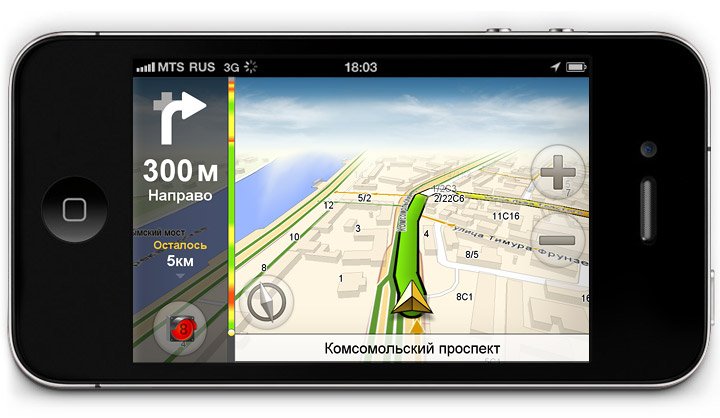 На выбор будет показано три лучших маршрута, включая самый короткий.
На выбор будет показано три лучших маршрута, включая самый короткий.
Вы можете скачивать карты для использования в автономном режиме, включать режим 3D, получать важные уведомления и использовать автоматический зум. Навигатор может автоматически переключаться между дневным и ночным режимом, или вы можете установить его вручную. Установить место назначения можно как простым касанием или с помощью функции поиска. А также с помощью поиска можно найти самые разные заведения: от банкоматов до бань. При наличии платной дороги — она будет помечена соответствующей иконкой.
Доступно для Android и iPhone.
Maps.me
В Maps.me предусмотрена загрузка карт для использования в автономном режиме, пошаговая навигация, обновление карт через OpenStreetMap. Функционал позволяет делать закладки, производить офлайн-поиск, получать актуальную информацию о дорожном трафике (когда эта информация доступна). Приложение полностью бесплатно, нет никаких платных обновлений. Показываются рекламные объявления, но неудобств это не доставляет.
Впечатляет база данных мест, которые могут представлять интерес: рестораны, торговые центры, зоны бесплатного Wi-Fi, общественные туалеты. Учтите, что актуальную информацию о дорожном трафике в реальном времени вы не получите. Приложение рассчитано на навигацию в автономном режиме, когда нет интернета. Вы получаете полную поддержку навигации по 345 странам, а также возможность передавать данные о своем местонахождении своим близким.
В оффлайн-режиме доступны: полнофункциональный поиск, голосовая навигация, прокладка альтернативных маршрутов, информация об общественном транспорте. Если будет доступ в интернет, то можете даже забронировать номер в отеле непосредственно из приложения.
При первом запуске Maps.me не будет спрашивать, карту какого региона требуется скачать. Вместо этого автоматически стартует закачка для текущего местоположения. Опции навигации включают передвижение на автомобиле, мотоцикле или велосипеде, на общественном транспорте, в такси или пешком.
Доступно для Android и iPhone.
Sygic
Sygic — очень популярное навигационное приложение. К настоящему моменту его скачало уже более 50 миллионов пользователей. Как и в случае с другими приложениями из нашего списка, в Sygic можно скачивать карты для использования офлайн, но только если речь не идет о коммерческих картах TomTom.
Функционал стандартный, в нем есть все, что может понадобиться: полноценная навигация (автономная, пошаговая, голосовая), альтернативные маршруты, достопримечательности от TripAdvisor, советы по парковке, предупреждения об ограничениях скорости на дороге. Стоит отметить бесплатное обновление и навигацию для пешеходов.
При наличии интернет-соединения, Sygic подскажет, где найти дешевую парковку или заправку, даст доступ к камерам безопасности дорожного движения. Каждая карта обновляется по несколько раз в год, поэтому информация всегда будет актуальная. Есть платное дополнение, проецирующее экран навигации на лобовое стекло автомобиля.
За весь дополнительный функционал придется платить. Разработчик предлагает три платные премиум-версии. За 14 долларов вы получите слегка расширенный базовый функционал. В версии за 20 долларов доступно обновление информации об интенсивности дорожного движения и пробках. За 30 долларов будет возможность пользоваться всеми функциями, предусмотренными разработчиками.
Разработчик предлагает три платные премиум-версии. За 14 долларов вы получите слегка расширенный базовый функционал. В версии за 20 долларов доступно обновление информации об интенсивности дорожного движения и пробках. За 30 долларов будет возможность пользоваться всеми функциями, предусмотренными разработчиками.
Недешево, но это плата за все время использования приложения, а не подписка на месяц или год. Платную версию можно бесплатно тестировать в течение недели с момента скачивания.
Доступно для Android и iPhone.
Waze
Waze принадлежит компании Google, но никак не связано с Google Maps. Это не просто приложение для навигации, а сообщество водителей, которые помогают друг другу, информируя о ситуации на дороге. К каждому сообщению можно приложить фото и текстовую заметку. Вы получите информацию о заправках (включая цены на бензин), кемпингах, заведениях общепита, местах размещения постов дорожной полиции, пробках и ДТП по всему ходу следования.
Как только вы выберете место назначения, Waze предложит несколько вариантов маршрутов и запомнит их после того, как вы проедете по ним несколько раз.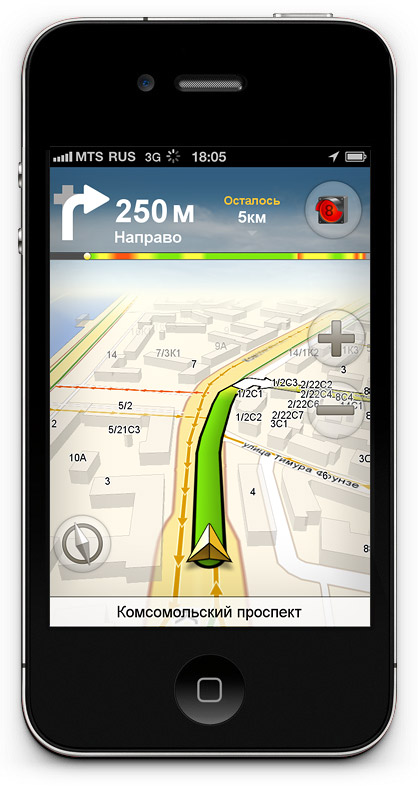 В опции «Запланированные поездки» достаточно ввести время и дату прибытия в конкретное место, после чего Waze подскажет, когда лучше выезжать. Приятные мелочи: можно передавать расчетное время прибытия по электронной почте, текстовым сообщением в самом приложении или через WhatsApp. Добавив в приложение друзей, вы сможете видеть, где они находятся в данный момент. Очень удобное приложение, особенно для езды по городу. В сельской местности пользы от него намного меньше.
В опции «Запланированные поездки» достаточно ввести время и дату прибытия в конкретное место, после чего Waze подскажет, когда лучше выезжать. Приятные мелочи: можно передавать расчетное время прибытия по электронной почте, текстовым сообщением в самом приложении или через WhatsApp. Добавив в приложение друзей, вы сможете видеть, где они находятся в данный момент. Очень удобное приложение, особенно для езды по городу. В сельской местности пользы от него намного меньше.
Разработчики Waze сделали упор на информировании пользователей о ситуации на дорогах. Разными иконками обозначаются места ДТП, перекрытия дорог, камеры безопасности и патрули ДПС. Красными линиями показываются пробки. Приложение может автоматически прокладывать альтернативные маршруты. Вся дополнительная информация берется из Google и Foursquare.
Доступно для Android и iPhone.
OsmAnd
OsmAnd кардинально отличается от большинства других приложений из нашего списка. Этот сервис рассчитан на людей, которым нужно пользоваться картами офлайн. Можно скачать огромное количество карт, причем большинство из них имеют очень высокий уровень детализации.
Можно скачать огромное количество карт, причем большинство из них имеют очень высокий уровень детализации.
Правда, в бесплатной версии есть некоторые ограничения на количество скачиваний. Чтобы закачивать больше карт, нужно приобрести платную версию. Сделать это можно в самом приложении. В функции приложения входят: пошаговая навигация, поиск офлайн, карты для разных видов транспорта.
Используются данные сервиса OpenStreetMap, дополненные собственным графическим интерфейсом и функционалом. Информация о достопримечательностях берется из Википедии. Хорошо продумана навигация для водителей, велосипедистов, мотоциклистов и пешеходов. Прокладывание альтернативных маршрутов «на лету» пригодится, например, если вы пропустили нужный поворот. Настройки отображения довольно гибкие, есть выбор дневных и ночных тем оформления.
Доступно для Android и iPhone.
CoPilot
Приложение CoPilot GPS пригодится в том случае, если, например, вы находитесь за границей и не хотите платить за роуминг.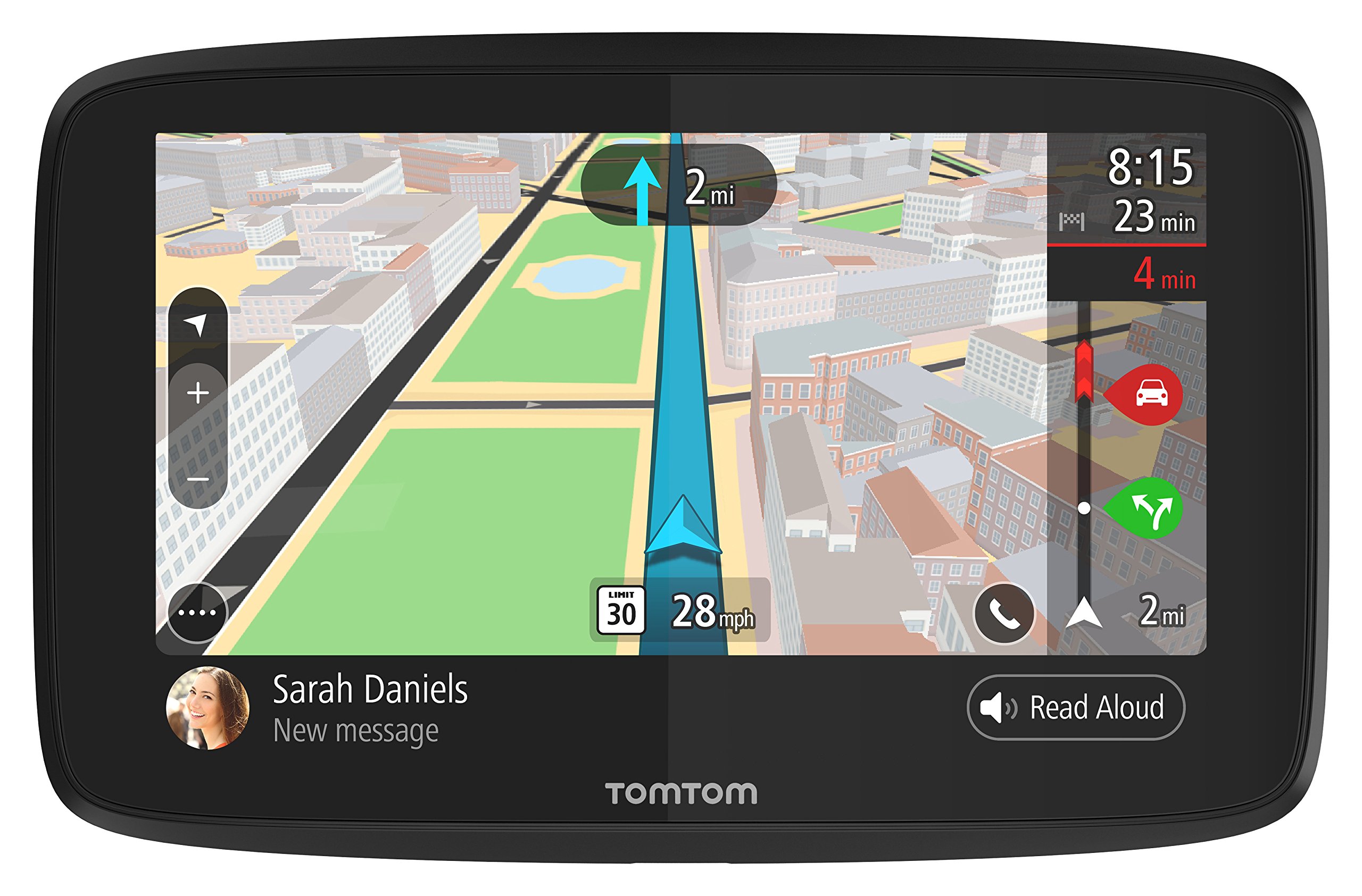 Вам нужно только скачать нужные карты. Желательно делать это через высокоскоростное соединение, так как «весят» они немало. Как только вы это сделаете, то сможете пользоваться в автономном режиме пошаговой навигацией, планировать маршруты и использовать поиск Google по названиям мест или адресам.
Вам нужно только скачать нужные карты. Желательно делать это через высокоскоростное соединение, так как «весят» они немало. Как только вы это сделаете, то сможете пользоваться в автономном режиме пошаговой навигацией, планировать маршруты и использовать поиск Google по названиям мест или адресам.
Если вы пропустите нужный поворот, приложение быстро проложит новый маршрут с учетом вашего текущего местоположения. Оно также отслеживает скорость вашего автомобиля и предупреждает об ограничениях на дороге, показывает камеры безопасности движения и выдает другую полезную информацию.
Приложение прекрасно прокладывает маршруты: на каждую поездку выдается не меньше трех вариантов. Карты отличаются высокой степенью детализации. В CoPilot есть информация о тысячах отелей, ресторанов, банкоматов и достопримечательностей.
Стоимость приложения 10 долларов на территории США и 45 долларов в Европе. Приложение больше рассчитано на водителей, поэтому пешеходам платить за CoPilot GPS смысла нет. Пробной полнофункциональной версией можно пользоваться в течение семи дней. В функционал входит поддержка трехмерных карт и голосовой помощник. Как только заканчивается пробный период, поддержка 3D и визуализация пошаговой навигации отключаются.
Пробной полнофункциональной версией можно пользоваться в течение семи дней. В функционал входит поддержка трехмерных карт и голосовой помощник. Как только заканчивается пробный период, поддержка 3D и визуализация пошаговой навигации отключаются.
Доступно для Android и iPhone.
HERE WeGo
HERE показывает информацию о транспортном трафике в реальном времени и позволяет загрузить транзитные карты с публичным доступом, сохраняет в память смартфона различные места для последующей прокладки маршрутов. С помощью встроенного конструктора можно модифицировать старые и рисовать собственные карты.
Можно скачивать карты для использования офлайн в тех районах, где доступ к Сети затруднен или полностью отсутствует. Есть офлайн-карты для 100+ стран и 1 300+ городов мира, включая большую часть населенных пунктов Европы и Северной Америки. Они содержат готовые маршруты, цены на билеты, расценки пунктов проката авто и расписания движения поездов/автобусов. Все это бесплатно!
Here WeGo подходит для водителей, пешеходов, велосипедистов, мотоциклистов, пассажиров общественного транспорта. Приложение найдет быстрый маршрут для любого способа передвижения. HERE даже учтет неровности рельефа и подскажет, придется ли вам больше подниматься в гору или спускаться во время поездки или пешего похода. Как и в Google Maps, здесь можно заказать такси или найти ближайший пункт проката авто. Сервис также рассчитает полную стоимость поездки на общественном транспорте еще до ее начала.
Приложение найдет быстрый маршрут для любого способа передвижения. HERE даже учтет неровности рельефа и подскажет, придется ли вам больше подниматься в гору или спускаться во время поездки или пешего похода. Как и в Google Maps, здесь можно заказать такси или найти ближайший пункт проката авто. Сервис также рассчитает полную стоимость поездки на общественном транспорте еще до ее начала.
Есть возможность делиться данными о своем местонахождении. Очень удобны функции прокладки велосипедных маршрутов, есть база маршрутов общественного транспорта, большая база достопримечательностей. Информация берется из Wikipedia, TripAdvisor, BlaBlaCar, Expedia, Car2go и GetYourGuide.
Доступно для Android и iPhone.
MapFactor
MapFactor — довольное популярное навигационное приложение с базовым набором функций навигации и GPS. Сервис использует API картографического проекта OpenStreetMap, что позволяет бесплатно скачивать и обновлять карты для работы с ними офлайн.
При этом есть возможность вместо OSM использовать данные нидерландского разработчика TomTom. Правда, чтобы это сделать, придется немного заплатить. Некоторые функции также платные. Например, проекция навигации на лобовое стекло автомобиля или выбор оптимального маршрута.
Правда, чтобы это сделать, придется немного заплатить. Некоторые функции также платные. Например, проекция навигации на лобовое стекло автомобиля или выбор оптимального маршрута.
В MapFactor более двухсот карт, включая 56 стран Европы и 53 государства Северной и Южной Америки. При первом запуске приложение предложит скачать карты для использования офлайн, поскольку онлайн-карты не входят в базовый функционал, который включает: голосовые команды, трансграничную маршрутизацию (нет необходимости переключаться между странами), 3D-режим, дневные и ночные темы.
Доступно для Android и iPhone.
Citymapper
В базе Citymapper есть информация о городах по всему миру. В нее включены расписания поездов и автобусов, пешие маршруты, а также показывается интенсивность дорожного движения в реальном времени.
Последнее особенно полезно, если вы живете в пригороде мегаполиса, но регулярно нужно добираться в центр и обратно. Приложение составит нужный маршрут с учетом интенсивности движения и пробок, что позволит тратить меньше времени на дорогу. Возможно, Citymapper не так хорош, если вы живете у черта на куличках, но ничего лучшего пока не придумали. В последнем обновлении появился новый режим ходьбы с мгновенным расчетным временем прибытия и пошаговой навигацией. А также была улучшена пошаговая навигация для велосипедистов и скутеров.
Возможно, Citymapper не так хорош, если вы живете у черта на куличках, но ничего лучшего пока не придумали. В последнем обновлении появился новый режим ходьбы с мгновенным расчетным временем прибытия и пошаговой навигацией. А также была улучшена пошаговая навигация для велосипедистов и скутеров.
Если вы часто выезжаете за пределы города или обитаете в сельской местности, есть варианты получше, чем Citymapper. Но в крупном населенном пункте это незаменимый помощник: покажет примерную стоимость проезда на Uber до места назначения, маршруты всех видов общественного транспорта, даст информацию о времени прибытия и отправления следующего поезда или автобуса, возможные задержки в дороге.
Доступно для Android и iPhone.
Scout
Приложение Scout GPS ранее называлось TeleNav. Сменив название, логотип и графический интерфейс, оно осталось надежным и стабильным, включающем все необходимые функции.
Правда, Scout GPS больше фокусируется на людях, а не на навигации, что отличает его от аналогов. Scout GPS может автоматически сообщать родственникам ожидаемое время вашего прибытия, присылать уведомления, когда вы нужны другим пользователям. Теперь чтобы сообщить другим пользователям, где вы находитесь или куда едете, не нужно выходить из приложения, чтобы открыть WhatsApp. Кстати, многие производители автомобилей устанавливают Scout GPS Navigation по умолчанию.
Scout GPS может автоматически сообщать родственникам ожидаемое время вашего прибытия, присылать уведомления, когда вы нужны другим пользователям. Теперь чтобы сообщить другим пользователям, где вы находитесь или куда едете, не нужно выходить из приложения, чтобы открыть WhatsApp. Кстати, многие производители автомобилей устанавливают Scout GPS Navigation по умолчанию.
Этот навигатор интересен еще и тем, что предлагает интеграцию с социальными сетями, поддержку чата и другие полезные функции. Карты загружаются с сервера OpenStreetMap. Выдается информация об интенсивности дорожного движения, достопримечательностях и парковках.
Доступно для Android и iPhone.
MapQuest
Многие помнят MapQuest по старым временам и думают, что эту платформу полностью поглотил сервис Google Maps. Однако MapQuest для Android по сей день скачивают миллионы пользователей. На это есть свои причины: высокая степень детализации, большая база интересных мест, пошаговая навигация, возможность поделиться с друзьями ожидаемым временем прибытия в пункт назначения.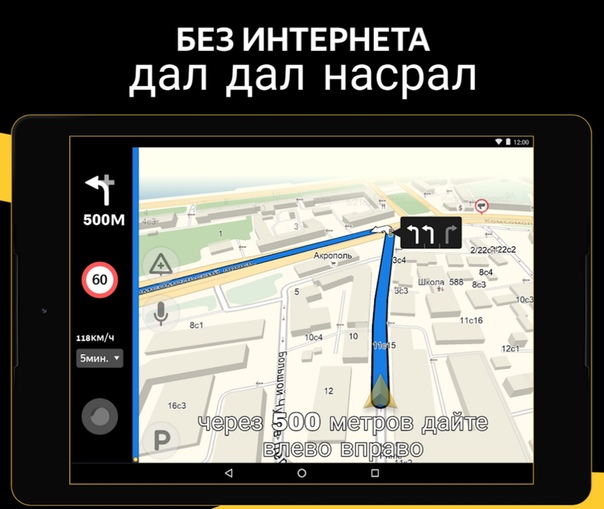
В MapQuest есть обновляемая в реальном времени информация об интенсивности дорожного движения (где это возможно), изменение маршрута при наличии пробок по ходу следования, сервис поиска заправок с самым дешевым топливом. Можно даже непосредственно из самого приложения вызвать эвакуатор, если сломается машина.
MapQuest использует карты Apple Maps и Google Maps, дополняя их координатами ближайших заведений общественного питания, заправок, отелей и магазинов. MapQuest прокладывает как автомобильные, так и пешие маршруты. В реальном времени обновляется информация с live-камер, а значит, можно ознакомиться с ситуацией на дороге еще до начала поездки. MapQuest даже указывает ограничения скорости на разных участках дороги.
Доступно для Android и iPhone.
Google Maps
В Google Maps можно найти бар или ресторан, а приложение подскажет несколько маршрутов к нему от того места, где вы находитесь. Функция «Рядом» покажет пользовательские рейтинги ресторанов, баров и увеселительных заведений, а также сообщит, сколько примерно времени займет дорога до них пешком и на автомобиле.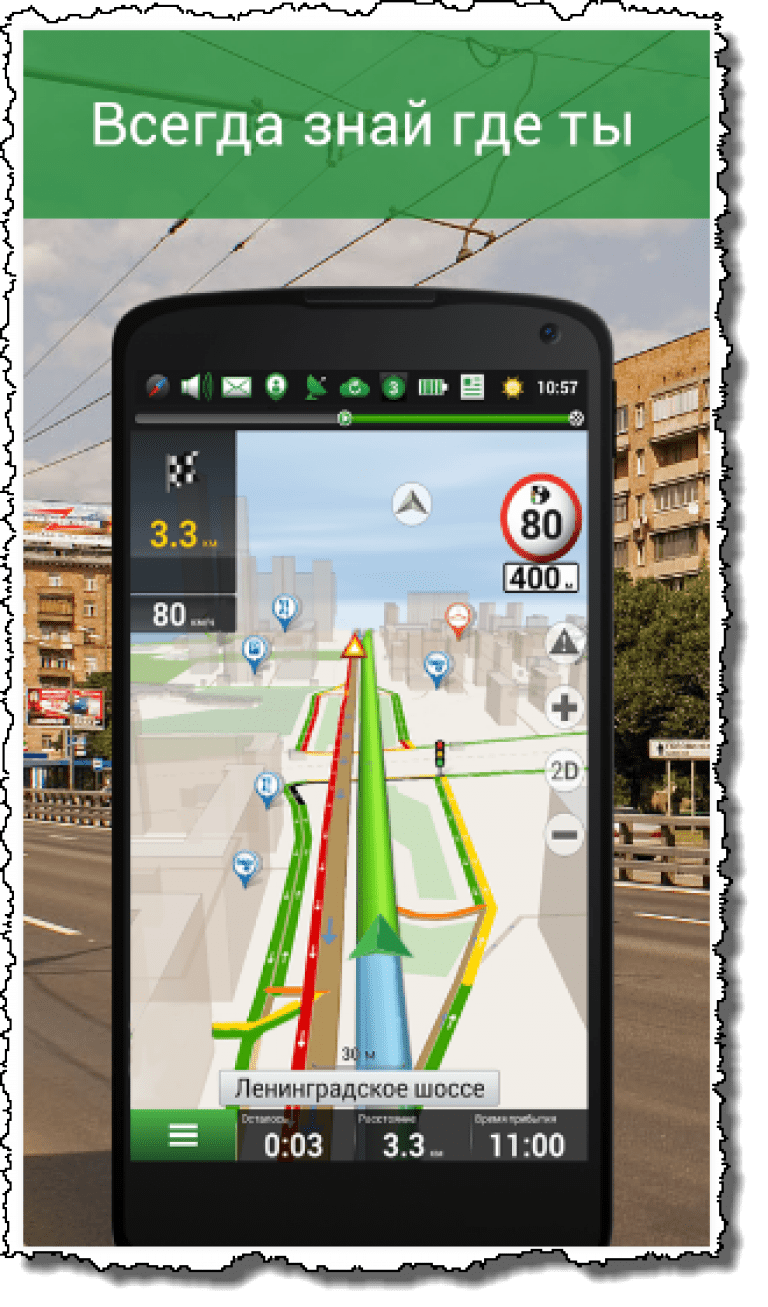
Хорошо проработана пошаговая навигация, а поиск использует интеллектуальный алгоритм, учитывающий предыдущие поездки. Пока вы находитесь в пути, приложение постоянно проверяет альтернативные пути и время от времени предлагает скорректировать маршрут, чтобы вы быстрее добрались до места назначения.
Если вам нужна навигация офлайн, можете скачивать карты для автономного режима. А также доступна и голосовая навигация. Через тридцать дней карты автоматически удаляются, поэтому их нужно регулярно обновлять.
Чтобы скачать карту, зайдите в меню в виде трех горизонтальных линий в верхнем левом углу экрана, выберите пункт «Офлайн». Приложение само порекомендует нужные вам карты, учитывая ваш адрес и места, где вы часто бываете.
Доступно для Android и iPhone.
Polaris
Разработчики Polaris Navigation попытались создать навигационное приложение типа «все в одном». У них получилось это сделать! Особенно стоит отметить, что приложение берет информацию из множества разных источников, включая Google Maps, OpenStreetMap, MapQuest и Cycle Route Maps.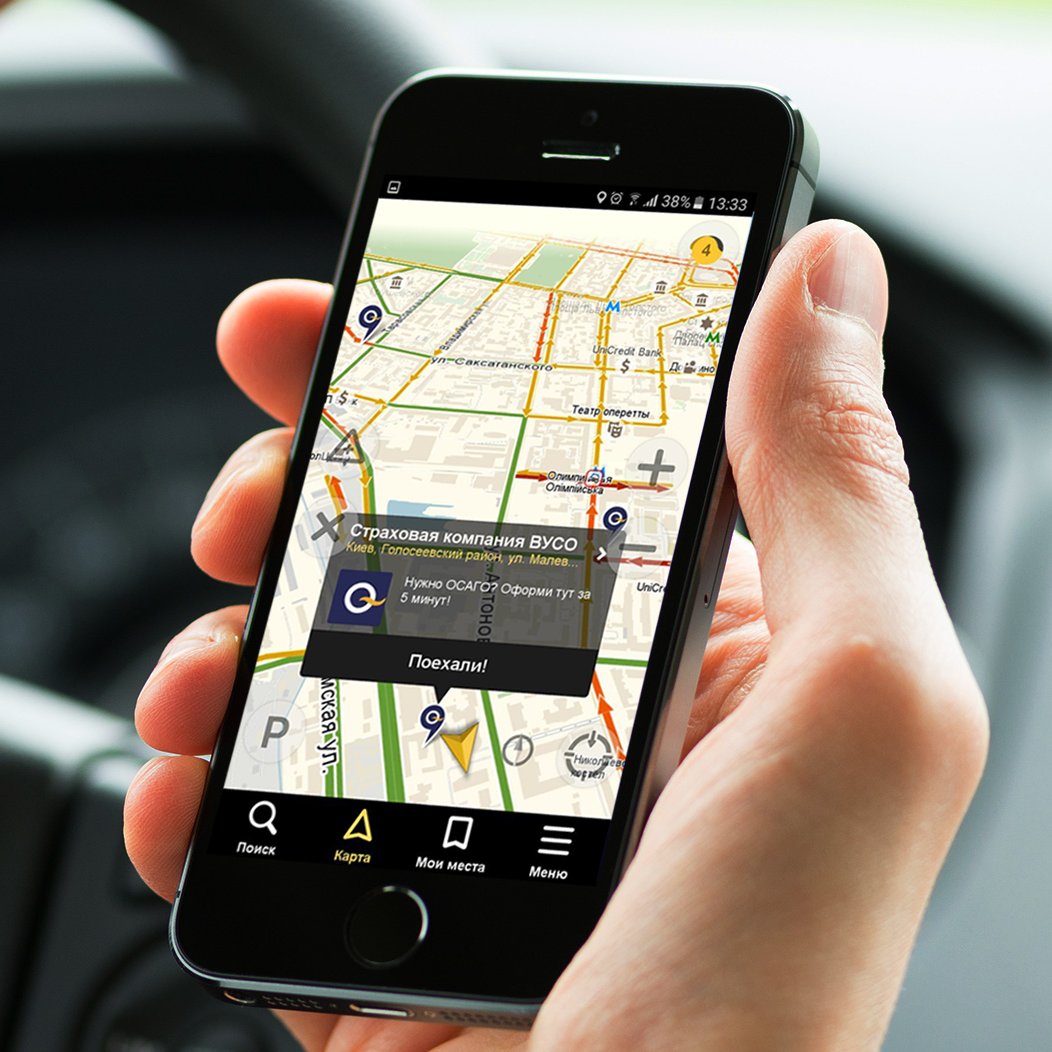 Пользователь может самостоятельно выбрать источник получения данных.
Пользователь может самостоятельно выбрать источник получения данных.
В Polaris Navigation есть разные форматы представления координат, варианты записи маршрутов, уникальная система маршрутизации, голосовая навигация, полезные функции для пеших походов, кемпингов, рыбалки, охоты и других активных видов отдыха. Интерфейс кажется слегка устаревшим, но на работу приложения это никак не влияет.
Доступно только для Android.
Komoot
Топографические карты Komoot рассчитаны на любителей пеших и велосипедных походов: указывается сложность прохождения того или иного маршрута. База данных составляется по информации из открытых источников и от самих пользователей.
Карты работают в автономном режиме, без доступа к Сети. Приложение учитывает такие факторы, как сложность маршрута, рельеф, подъемы и спуски, расстояния. По ходу следования Komoot показывает, какое расстояние вы уже прошли или проехали и сколько еще осталось.
Первую карту можно скачать бесплатно, а за остальные придется платить. Средняя стоимость карты составляет примерно 4 доллара. Комплект всех карт обойдется в 30 долларов. В него входит большинство регионов Европы и Северной Америки, а также некоторых стран Азии. Их обновления бесплатны.
Средняя стоимость карты составляет примерно 4 доллара. Комплект всех карт обойдется в 30 долларов. В него входит большинство регионов Европы и Северной Америки, а также некоторых стран Азии. Их обновления бесплатны.
Komoot не рассчитано на водителей, оно разработано исключительно для любителей пеших походов и велосипедных поездок на природе. Вы можете создавать собственные маршруты, используя встроенный планировщик, и пользоваться картами в автономном режиме. А также можете сохранять данные о своих путешествиях и делиться информацией с друзьями.
Доступно для Android и iPhone.
inRoute
Когда речь заходит о поездке со множеством остановок, нет ничего лучше, чем inRoute. В бесплатной версии количество остановок на один маршрут ограничено до пяти. Выдается информация о крутых поворотах, подъемах и спусках. По поиску можно найти ближайшие заправки, пункты питания.
inRoute спланирует, когда лучше ехать, учитывая информацию о погоде в реальном времени. За обновление до премиум-версии придется заплатить 15 долларов, в ней предусмотрено до 25 остановок на маршрут. Если нужно до ста остановок, необходимо приобрести версию за 30 долларов.
За обновление до премиум-версии придется заплатить 15 долларов, в ней предусмотрено до 25 остановок на маршрут. Если нужно до ста остановок, необходимо приобрести версию за 30 долларов.
Доступно только для iPhone.
Как установить и обновить карты в GPS-навигаторе: пошаговая инструкция
Без навигатора современному автомобилисту обойтись сложно. Именно благодаря картам на этих девайсах владельцы автотранспорта легко ориентируются на дорогах и не рискуют сбиться с курса. Тем не менее, для того, чтобы девайс предоставлял исключительно актуальную информацию, его програмные средства желательно периодически обновлять. И хоть сперва задача выглядит непростой, на практике с ней справится любой желающий. А мы расскажем о том, как обновить карту на GPS-навигаторе оперативно и без проблем.
Для чего нужно обновлять карты в навигаторе
Усовершенствованные версии GPS карт появляются в среднем раз в 6 месяцев. В их создании принимают участие как опытные картографы, так и вебмастера со стажем.
Каждая обновленная карта отличается от предыдущей расширенной зоной покрытия. В эту территорию включаются дома, которые были возведены в последние месяца, новые развязки и дороги. Кроме того, в измененных картах исправлены те неточности, которые были обнаружены в прежних версиях. И хоть определенные ошибки могут встречаться и дальше, эффективность GPS-навигатора с каждой новой версией существенно повышается.
Кстати, пользователи некоторых автонавигаторов могут лично поучаствовать в улучшении работы этих устройств. К примеру, девайсы Garmin позволяют направить участок карты, где была допущена неточность, разработчику для дальнейшего исправления.
Что необходимо для обновления навигатора
Практически все популярные системы автонавигации предоставляют возможность быстро и бесплатно обновлять карты на автонавигаторах. Поэтому с актуализацией GPS карт вы легко сможете справиться самостоятельно.
Что же вам нужно для этого?
- Компьютер или ноутбук с подключением к сети.

- Непосредственно навигатор. Проследите, чтобы он был заряжен.
- USB-кабель для подключения девайса к компьютеру. Как правило, этот шнур идет в комплекте с самим устройством.
А еще подготовьтесь к тому, что на выполнение всех необходимых действий у вас уйдет время. Дело в том, что “весят” карты, как правило, немало. Если же ваше интернет-соединение большой скоростью не отличается, то приготовьтесь ждать.
Читайте также: Как работает навигатор: обзор 2 спутниковых систем
Эти навигационные карты на протяжении уже долгого времени считаются одними из лучших. Компания Navitel подготавливает обновления к выпуску в среднем раз в полгода и позволяет устанавливать их бесплатно. Выполнить установку можно двумя способами — через компьютер и через меню соответствующей программы. Вам же остается только выбрать наиболее подходящий и удобный конкретно для вас вариант.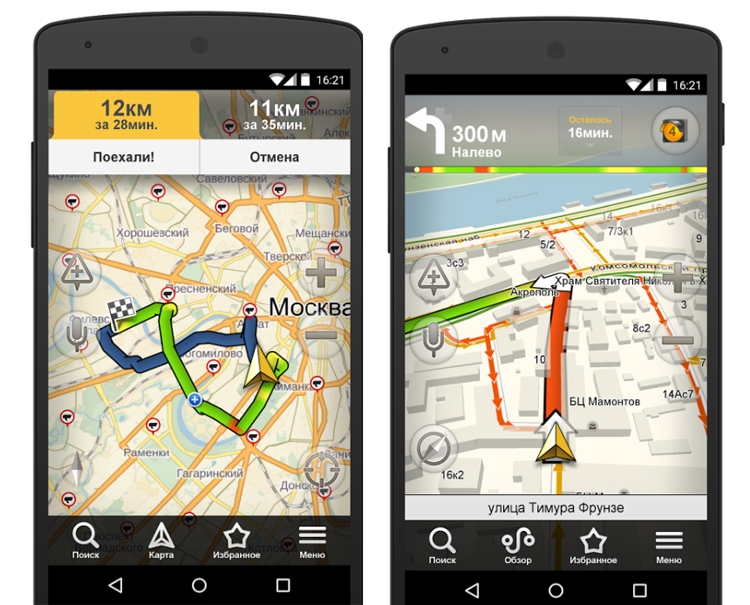
1. Использование программного обеспечения.
Как обновить GPS-навигатор Навител через меню приложения? Для этого необходимо сперва проверить наличие интернет-соединения. Поскольку “весят” карты немало, то желательно загружать их при помощи Wi-Fi.
На своем навигационном устройстве откройте программу Навител Навигатор и в ее меню найдите раздел «Обновления». Теперь нажмите на клавишу «Обновить всё». Перед вами откроется окно с детальным описанием всех доступных карт. Нажатием клавиши «Обновить» вы дадите свое согласие на их загрузку. Больше никакие действия от вас не требуются.
2. Обновление на компьютере.
Прежде, чем приступать к загрузке карт, следует сперва обновить приложение Навител Навигатор вместе с активационным файлом.
После этого действуйте следующим образом:
- Откройте официальный сайт Навител и войдите в Личный кабинет.
- В разделе под названием «Мои устройства» вашему вниманию откроется перечень доступных по вашей лицензии обновлений.
 Конечно, это только в том случае, если навигатор уже находится в списке устройств в вашем личном кабинете. Если же нет, то потратьте немного времени на то, чтобы добавить его.
Конечно, это только в том случае, если навигатор уже находится в списке устройств в вашем личном кабинете. Если же нет, то потратьте немного времени на то, чтобы добавить его. - Выберете из всего перечня карт те, которые отвечают версии Навител Навигатор, что установлена на вашем девайсе.
- С правой стороны от названия каждой из представленной в списке карт находится кнопка «Скачать». На нее и следует теперь нажать.
- Файл, который вы качаете, будет иметь расширение .nm7. Установите его на свой персональный компьютер.
- Теперь, когда нужное улучшение уже скачано, осталось установить его на автонавигатор. Подключите навигационный девайс к персональному компьютеру или ноуту. Это можно сделать либо при помощи USB-кабеля, либо же используя карту памяти.
- Откройте на устройстве папку, в которой находятся карты, и сотрите прежние файлы. Вместо них переместите в папку новые версии карт, которые были закачены накануне. Как бы не хотелось оставить на устройстве и старые, и новые файлы, делать этого не стоит.

- Сохранив скачанные файлы в отведенную для них папку, отсоедините автонавигатор от компьютера.
- Включите девайс и откройте на нем Навител Навигатор. Обновление местности теперь завершится автоматически.
Ранее мы писали о том, Как выбрать GPS-навигатор для автомобиля
Как загрузить и обновить карты в навигаторе Garmin
Обновлять карты Garmin также нужно время от времени, поскольку обновленные их версии содержат более точные данные, в точности которых не придется сомневаться. Именно благодаря их улучшенным версиям ваш автонавигатор будет хорошо ориентироваться на улицах и просчитывать наиболее точные и удобные маршруты на пути к намеченной цели.
Если настала пора обновить навигационные данные Garmin, то поможет в этом специальное приложение под названием Garmin Express. Оно существует в двух вариантах — для Windows и для компьютеров Apple. Другими словами, пользоваться удобными картами смогут пользователи обеих популярных операционных систем.
Оно существует в двух вариантах — для Windows и для компьютеров Apple. Другими словами, пользоваться удобными картами смогут пользователи обеих популярных операционных систем.
Итак, как обновить GPS-навигатор Garmin? Сама установка проходит поэтапно. И действовать предстоит следующим образом:
1. Откройте компьютер и перейдите на сайт Garmin
2. Далее вы увидите предложение скачать программу либо для Windows, либо для Mac. Выберите тот вариант, который подходит конкретно вам.
3. Загрузите файл и в соответствии с инструкциями установите его на свой компьютер или ноутбук. Установка программы происходит в обычном режиме.
5. Тем временем возьмите свой GPS-навигатор и подключите его к ПК. Используйте для этих целей стандартный кабель USB.
6. На экране компьютера сразу же после того, как вы подключили автонавигатор, появится окно с сообщением об обнаружении нового девайса.
 Нажмите на кнопку «Добавить устройство».
Нажмите на кнопку «Добавить устройство». 7. Теперь вернитесь к приложению Garmin Express. В нем уже также отобразился новый добавленный девайс. Для того, чтобы добавить его в программу, следуйте по инструкциям, предложенным самим приложением.
8. Если все предыдущие действия были выполнены успешно, Garmin Express тут же приступит к поиску существующих обновлений. Речь идет как об обновлении программного обеспечения для автонавигатора, тек и о поиске улучшенных версий карт.
9. Довольно скоро будет предложен широкий выбор различных доступных обновлений. Если вы считаете всех их нужными и полезными, то просто нажмите на кнопку «Установить все». После этого все имеющиеся в наличии улучшения будут установлены на ваше устройство. Но если вы не уверены, что обновление вам нужно, то жмите на «Подробнее». Это позволит почитать о том, что именно несет в себе то или другое обновление, и затем уже решить, нужно ли его устанавливать.
10. Выбранные обновления программа Garmin Express загрузит и установит на ваше устройство самостоятельно.

Обратите внимание на то, что карты и обновления к ним, как правило, весят много. А это означает, что процесс их загрузки и установки потребует немало времени. Особенно в том случае, если интернет-соединение не очень хорошее, а скорость закачивания медленная. Потому заранее запаситесь терпением и приготовьтесь подождать.
Полезно будет знать: Как выбрать GPS-навигатор — 8 основных критериев
Установка и обновление программного обеспечения СитиГид
Пользователей навигационной службы СитиГид на сегодняшний день также насчитывается немало. Если вы также являетесь одним из них, то при установке обновлений для карт действуйте следующим образом:
- В первую очередь, необходимо зайти на сайт официальный сайт навигационной системы. И уже оттуда в свой «Личный кабинет».
- Откройте графу под названием «Все Лицензии», где вы увидите длинный перечень самых разных лицензий. В этом списке найдите вашу.
- Ваш следующий шаг должен заключаться в том, чтобы установить обновленную версию приложения.
 Для этого понадобится клавиша «Обновить». Помните, что вернуться к старой версии у вас уже не получиться.
Для этого понадобится клавиша «Обновить». Помните, что вернуться к старой версии у вас уже не получиться. - После того, как вы выбрали обновление программы, сайт попросит вас покинуть системы и затем снова войти в нее, заново вводя пароль и логин. Выполните эти действия, и тогда уже в перечне доступных карт будут видны актуальные для вас обновления. Подберите нужное из них и нажмите клавишу «Загрузить».
- Закачайте файл на свой ПК.
- Как и обновления для программы, усовершенствованные карты также представлены в вашем Личном кабинете в категории с соответствующим названием. Вы в любой момент можете выбрать и скачать любую из них. Помните, что перечень доступных вариантов будет напрямую зависеть от вашей лицензии.
- Если ваш автонавигатор не имеет доступа в интернет, как, например, GARMIN Drive 50 Навлюкс, то есть смысл загрузить еще и дорожную обстановку.
- Все скачанные файлы переместите во заблаговременно созданную на ПК папку.

- Следующим шагом следует вынуть загруженный ранее файл с программой из архива. В результате этого перед вами окажутся две папочки — INET и NOINET. Первая будет нужна, если ваш навигатор умеет выходить в интернет. Вторая — если не умеет.
- Подключите свое GPS-устройство к ПК. Осуществить это можно при помощи кабеля USB, если вы планируете сохранять информацию в его встроенное хранилище данных. Если же она должна быть сохранена на карте памяти устройства, то извлеките карту из девайса и поместите в кард-ридер.
- Откройте на компьютере содержимое девайса и закиньте туда папку CityGuide, извлеченную либо из INET, либо из NOINET.
- Далее внутрь папки CityGuide поместите CGMaps.
- После этого уже можно отключить навигационный девайс и запустить на нем соответствующую программу.
- Положите навигатор на открытом месте, чтобы он мог успешно настроить COM порт и найти свое месторасположение. Нередко этот процесс занимает до часа, а потому запаситесь терпением.

Рекомендуем также почитать: ТОП-3 лучших автомобильных GPS-навигаторов в 2017.
Как установить, обновить программное обеспечение Яндекс. Навигатор
Программное обеспечение Яндекс. Навигатора тоже можно быстро и легко обновить собственноручно. Что же следует для этого делать? В действительности все предельно просто. Нужно лишь сохранять последовательность определенных действий.
1. Для того, чтобы скачать карту, вызовите панель инструментов. Для этого достаточно прикоснуться к нижней части экрана своего навигатора.
2. В открывшемся Меню перейдите к настройкам и откройте раздел «Загрузка карт».
3. Следующим шагом найдите необходимый город. Сделать это можно двумя способами. Первый вариант — просто найти его в предоставленном списке, что не так и сложно, ведь все города в перечне выстроены в алфавитном порядке. Второй способ — начать вводить название города в поисковую строку и затем только выбрать его в предоставленных подсказках.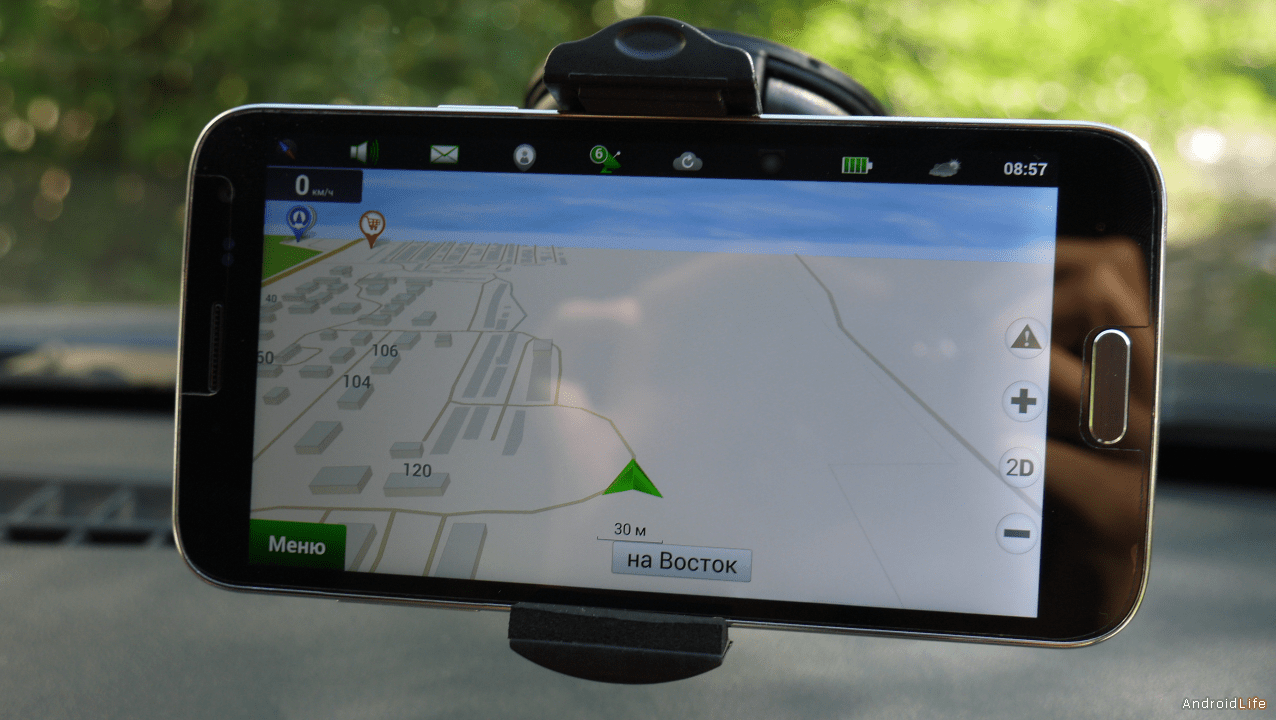
4. После этого вы увидите информацию о том количестве свободной памяти на устройстве, которое необходимо для успешной загрузки карты. И если его хватает, то можно уверенно приступать к скачиванию. Если же памяти недостаточно, то в случае необходимости можно поместить информацию не на девайс, а на карту памяти.
При желании настройте также и автообновление. Выполнить это тоже можно в разделе «Обновление карт». Чтобы загрузкой карт больше не приходилось заниматься вручную, запустите функцию «Автоматически». Обратите внимание, что навигационные файлы намного проще скачивать по Wi-Fi, так как ресурсов мобильного интернета часто бывает недостаточно. Чтобы загрузка не началась в неподходящий о момент, выберите вариант «Только по Wi-Fi». Это позволит избежать неприятных сюрпризов.
Иногда также возникает необходимость удаления той или другой карты. Сделать это также предельно просто. Достаточно через Меню зайти в раздел Настройки и перейти в категорию «Загрузка и удаление».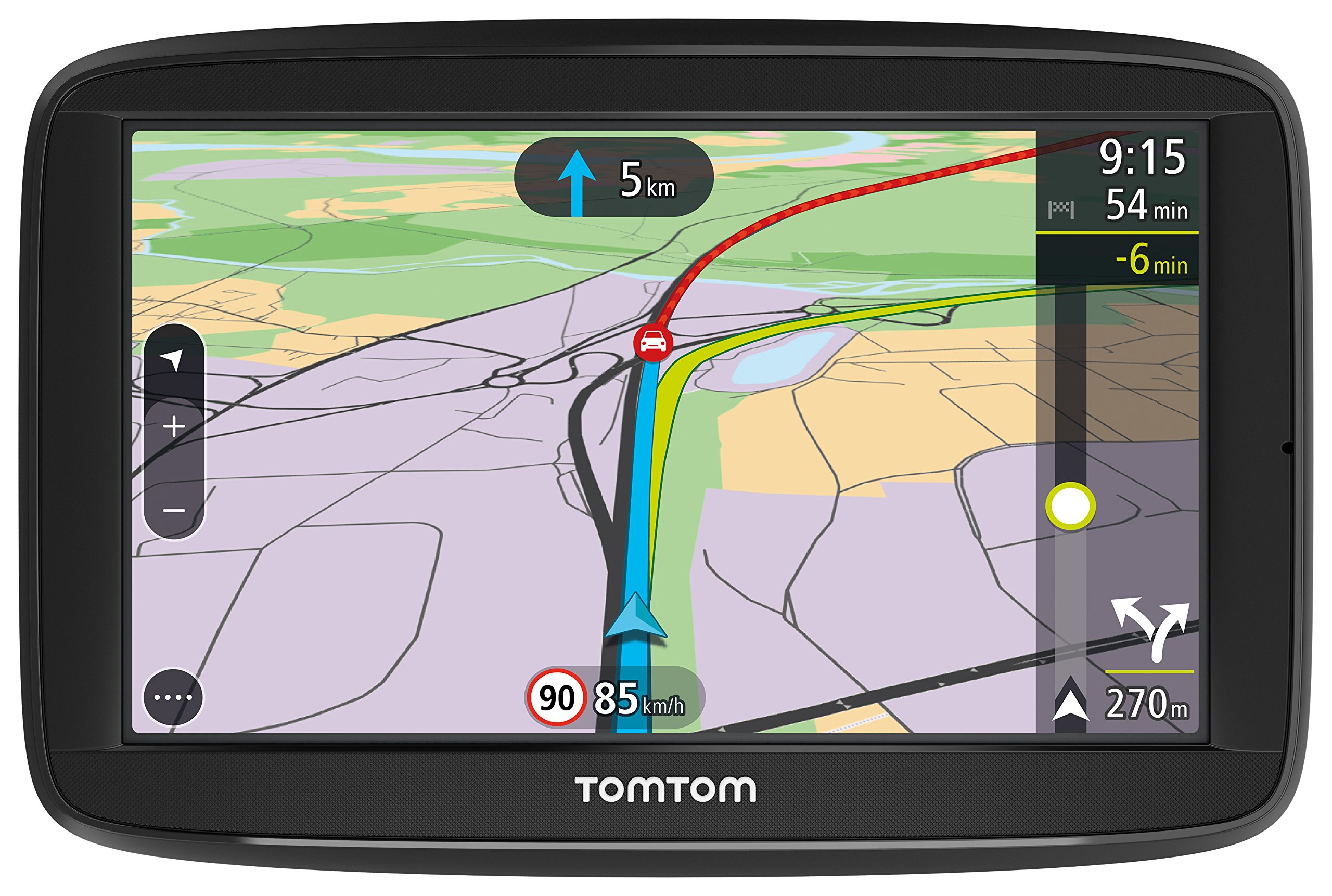 Именно там и хранятся скачанные карты. Отметьте необходимые и нажмите клавишу «Стереть». Сразу же после этого откроется окно с просьбой подтвердить действие. Нажмите на клавишу удаления повторно. Вот и все. Утратившие для вас свою актуальность карты будут навсегда стерты из памяти устройства.
Именно там и хранятся скачанные карты. Отметьте необходимые и нажмите клавишу «Стереть». Сразу же после этого откроется окно с просьбой подтвердить действие. Нажмите на клавишу удаления повторно. Вот и все. Утратившие для вас свою актуальность карты будут навсегда стерты из памяти устройства.
Советуем почитать: Какие проблемы бывают с навигаторами? 11 видов неисправностей
Установка и обновление IGO
Система навигации iGO входит в список наиболее примечательных. Ее новые версии отличаются объемными картинками, на которых можно видеть рельеф местности, трехмерные изображения самых разных объектов и не только. Есть возможность поворачивать изображение на экране навигатора на 360 градусов для того, чтобы как можно вернее сориентироваться на местности.
Если вы приобрели программное обеспечение iGO для своего портативного навигатора, то периодически обновлять карты нужно будет на сайте NNG. Какая должна быть последовательность шагов?
- Зайдите на сайт NNG и зарегистрируйтесь на нем.

- С вышеупомянутого сайта скачайте и установите на свой ПК приложение под названием Naviextras Toolbox. Это приложение будет отслеживать появление обновлений. С ее помощью вы будете их и загружать.
- Затем подключите к компьютеру свой автомобильный навигатор, воспользовавшись кабелем USB. Убедитесь, что программа Naviextras Toolbox нашла его в списке устройств, обновление которых поддерживается ею.
- Войдите в систему, введя свои имя пользователя и пароль. После этого Toolbox автоматически распознает устройство и зарегистрирует его в вашем профиле пользователя.
- Теперь пора посвятить время просмотру доступных обновлений и дополнительных карт. Они представлены прямо в программе Naviextras Toolbox. Для того, чтобы их увидеть, следует нажать на кнопку «Каталог» в пункте меню.
- Доступные обновления можно отфильтровать в зависимости от географического района либо типа данных. Рядом с каждым вариантом указана и его цена. Многие обновления доступны бесплатно, в таком случае вместо цены будет отображаться иконка «free».

- После того, как вы выбрали нужное обновление, оно встанет в очередь на установку. Прежде, чем жать на клавишу «Install» для установки новых версий, лучше создать резервную копию ваших данных. Это позволит исключить нежелательные сложности в том случае, если установка пойдет не так, как изначально планировалось. На создание резервной копии обычно уходит разное время. И зависит это от возможностей USB-порта, а также самого устройства. Поэтому будьте готовы к тому, что процесс затянется.
- После того, как резервная копия будет уже создана, Naviextras Toolbox запустит процесс загрузки и установки необходимых обновлений. Ход процесса будет виден на основе двух шкал индикации. Верхняя будет показывать общее состояние выполняемых работ, а нижняя позволит ознакомиться с процессом загрузки конкретного файла. По завершению операции вы получите соответствующее уведомление.
Обратите внимание, что загрузить обновления можно не только при помощи Naviextras Toolbox, но и прямо с сайта NNG.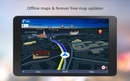 Последовательность действий будет такой же.
Последовательность действий будет такой же.
Обновленные версии программ для автонавигаторов появляются в среднем раз в 3-10 месяцев. А это значит, что и обзаводиться последними картами желательно не реже. Иначе информация, которая будет находится в вашем использовании, уже не будет достоверной. Поэтому уделите обновлению своих GPS-навигаторов должное внимание. Тем более, что с этой задачей вы легко справитесь самостоятельно.
Видео
Яндекс.Навигатор без Интернета (офлайн): как пользоваться на iPhone и iPad
С начала декабря 2017 года в сервисах «Яндекс.Навигатор» и «Яндекс.Карты» появилась возможность прокладывать маршруты даже при отсутствии интернет-подключения. Оказывается, не все автолюбители знают об этой фиче.
♥ ПО ТЕМЕ: Как закачать книги на iPhone или iPad бесплатно и без компьютера.

Наверняка Вы сталкивались с такой ситуацией, когда навигационное приложение скачивая карты пожирало весь мобильный трафик и заводила «в огромные минуса».
Кроме того, очень неудобно, находясь на подземной парковке, не знать, куда ехать лишь потому, что под землей не ловит интернет. Еще хуже, если подключение к Сети вдруг исчезает, пока вы находитесь в дороге. Куда ехать дальше – одному богу известно… Теперь, к счастью, о подобных проблемах можно забыть.
Навигационный и картографический сервисы «Яндекса» способны подсказывать маршрут, даже если ваше устройство не подключено к интернету. Более того, если вы вдруг пропустите поворот, навигатор проложит новый маршрут. В офлайн-режиме вы также сможете искать нужные организации и заведения.
♥ ПО ТЕМЕ: Скрытые возможности iPhone: 35 функций iOS, о которых Вы могли не знать.
Как отключить «Яндекс.Навигатор» и «Яндекс.Карты» от мобильного интернета
Для того чтобы исключить работу навигационного сервиса Яндекса от мобильного интернета (не Wi-Fi), необходимо выключить передачу данных для приложения в Настройках iOS.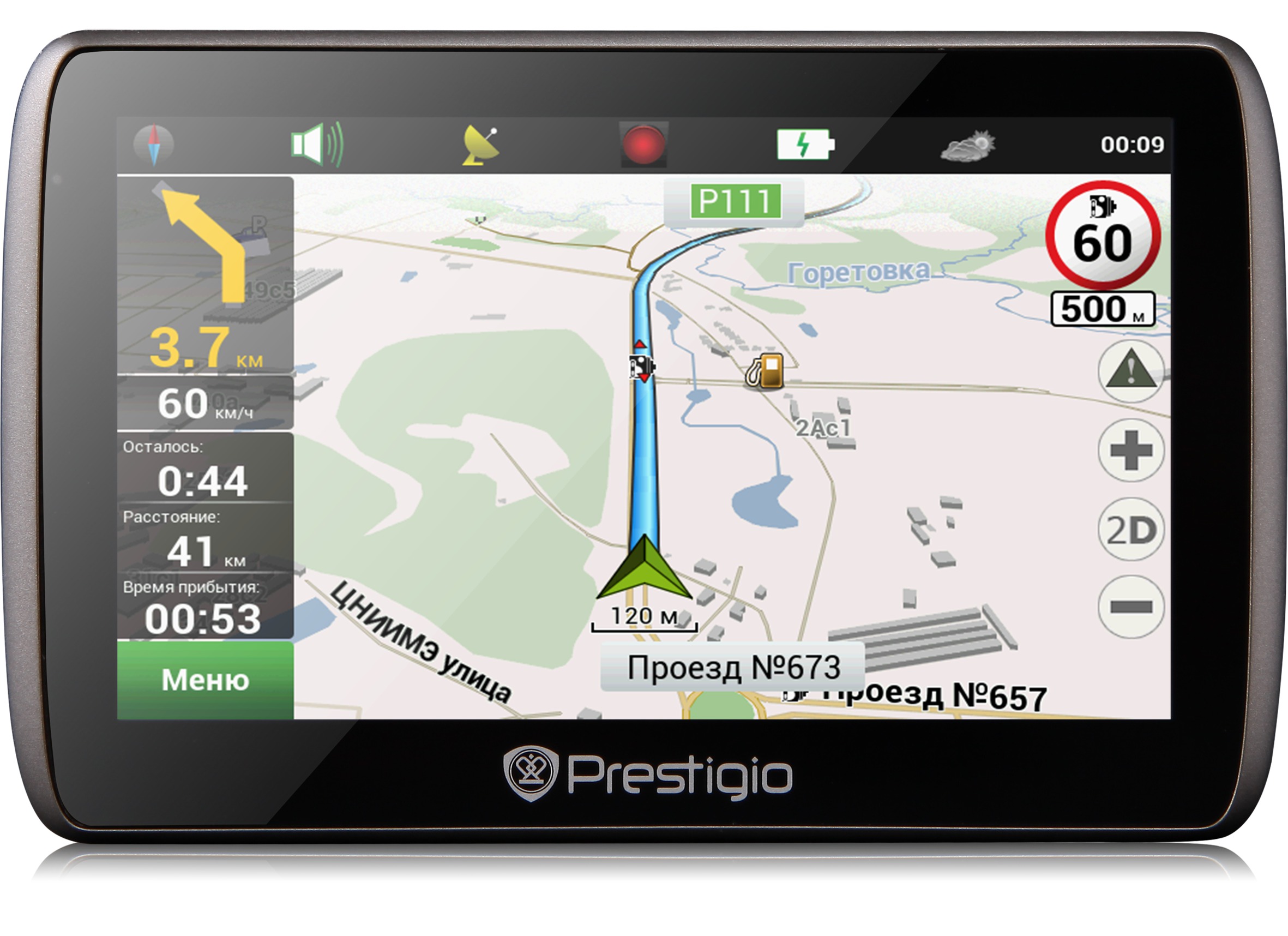 Для этого:
Для этого:
1. Откройте Настройки iOS и перейдите в раздел Сотовая связь;
2. Отыщите приложение Навигатор (или Карты) и установите переключатель в положение Выключено.
После этой процедуры «Яндекс.Навигатор» или «Яндекс.Карты» смогут скачивать контент только в зоне Wi-Fi.
Вы по-прежнему сможете полноценно пользоваться маршрутом, голосовыми подсказками и знать об ограничениях скорости, однако о пробках на дорогах сервис предупреждать больше не будет. Эта опция работает только через Интернет.
♥ ПО ТЕМЕ: Какой iPhone лучше держит батарею? Сравнение времени автономной работы всех актуальных iPhone.
Как пользоваться Яндекс.Навигатором без Интернета (офлайн) на iPhone и iPad
Если вы хотите, чтобы «Яндекс.Навигатор» и «Яндекс.Карты» для Android и iOS могли работать и в отсутствие подключения, сначала надо загрузить на телефон посредством Wi-Fi карты местности, где вы обычно ездите или куда собираетесь поехать.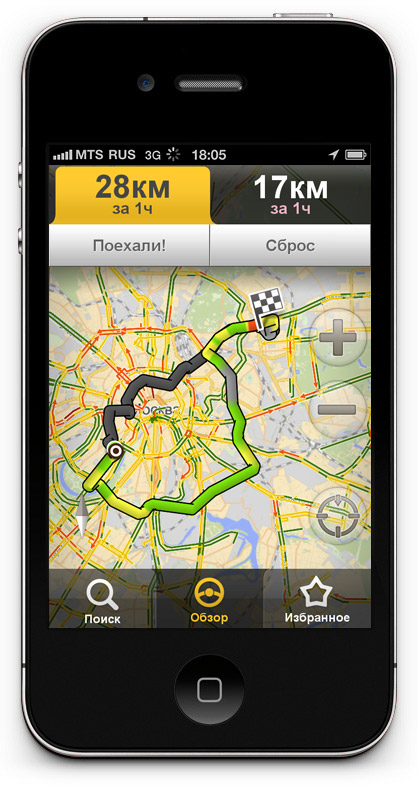 Для этого:
Для этого:
1. Запустите приложение и перейдите в Меню, где нажмите на раздел Загрузка карт.
2. По умолчанию вам будет предложено скачать карты местности, в которой вы находитесь прямо сейчас.
Карты загружаются регионами (областями). Для удобства можно воспользоваться поиском. Если ваше путешествие предполагает пересечение, скажем, нескольких областей, нужно загрузить карты их всех. То же самое касается стран. Карты могут оказаться довольно объемными, поэтому лучше заранее освободить место на телефоне и загрузить их через Wi-Fi, чтоб не тратить драгоценные мегабайты мобильного интернета.
3. Все! После загрузки необходимых карт приложение Яндекс.Навигатор сможет построить маршрут следования даже в Авиарежиме.
Вам не нужно беспокоиться о включении офлайн-режима в «Яндекс.Навигаторе» и «Яндекс.Картах» – он активируется автоматически при исчезновении подключения к интернету или слабом сигнале.
Смотрите также:
Лучший навигатор для леса на Андроид 🏕
Главная => Программы на Android => Лучший навигатор для леса на Андроид 🏕
Лучшая программа для навигации в лесу на Андроид — Location Detector (Сохраняй и следуй)
Друзья, всем привет! Буквально вчера ходили семьёй в лес по грибы, отправились в новое место, где мы ещё ни разу не были… И перед этим я установил несколько программ для навигации в лесу на свой андроид смартфон.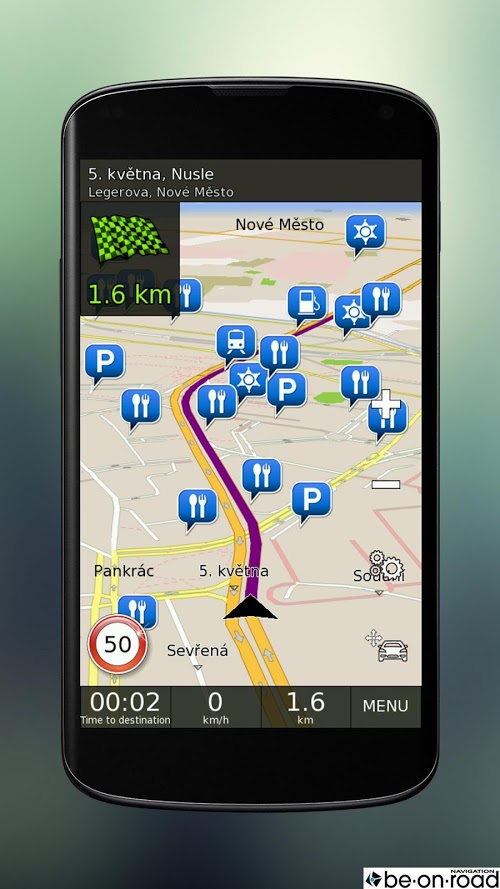
Выбирал я программы строго для работы по сигналу GPS, а не по вышкам сети, так как чаще всего в отдалённых местах от населенных пунктов — мобильной сети вообще нет и спасёт только компас, повязанные ленточки на деревьях, «внутренняя навигация» или как в моём случае — программа навигатор. Сегодня на undelete-file.ru, хочу поделиться с Вами лучшим навигатором для леса, гор или иной местности, где мобильной сети нет и она не потребуется — это Location Detector, внимание, сейчас программа называется — Сохраняй и следуй!
Location Detector имеет простой интерфейс, небольшой размер и русский язык. Она поможет Вам не заблудиться в любой местности и приведёт к месту начала маршрута, будь то автомобиль или иной «старт» движения, а официальный 1xbet на андроид, укажет верный путь к хорошему доходу! Укажет прямой путь до сохранённой точки, имеет встроенный компас, к слову, неплохая подборка компасов для Андроид представлена на Softdroid. Советую изучить обзор и скачать приложение согласно вашим потребностям.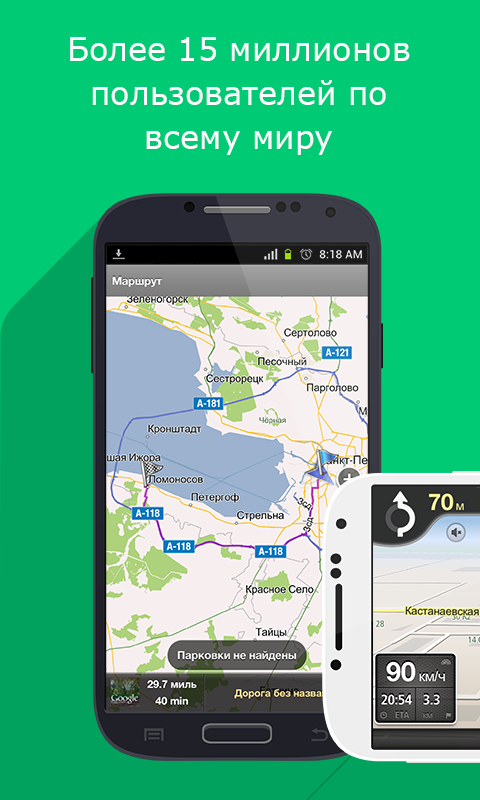
карты google или яндекс карты (как общий вид, так и вид со спутника, но это — при наличии интернета)!
А вот так выгляди карта со спутника (никого не удивил, но так нагляднее будет!) 🙂
Программа Location Detector (сохраняй и следуй) — это лучший помощник для грибника, путешественника, рыбака! Есть как бесплатная версия с рекламой,
которую можно отключить из программы, при наличии root прав, так и платная — соответственно, без рекламы.
Работает приложение на версиях Андроид 4.0 и выше и экономно расходует заряд аккумулятора. Итак, вот небольшая инструкция — как не заблудиться в лесу и прийти к точке, из которой Вы вышли?
Инструкция по пользованию навигатора для леса (рыбалки)
Для начала конечно — скачиваем и устанавливаем навигатор сохраняй и следуй на андроид смарт или планшет. Перед тем как идти за грибами нам нужно запустить приложение и сохранить своё первоначальное положение, для этого:
Запускаем навигатор, иконка вот такая:
После запуска программа попросит Вас включить геолокацию (GPS) на устройстве, если конечно она не включена.
Теперь по истечению некоторого времени (зависит от устройства и качества приёма спутников) программа найдёт Ваше текущее местоположение с текущей погрешностью позиционирования на вкладке «Главная»!
Определила? Тогда следующим шагом будет — сохранение ваших координат в этом навигаторе, — вписываем название (на ваш выбор) местоположения и жмём кнопку «Сохранить». Лично я назвал сохранённые точки: «2» и «3».
Всё, место — запомнили, теперь смело можно идти собирать грибы или идти на рыбалку и не беспокоиться о том, что можно заблудиться!
Собрали грибы, ушли далеко и не знаете как вернуться к машине? Тогда запускаем навигатор, переходим на вкладку «Список мест»
Готово, остаётся следить за своим передвижением и следовать направлению стрелки указателя, которая приведёт к автомобилю! Также можно следить за удалённостью от сохранённого места.
Вот таким образом я трижды (больше сил уже не хватило, да и поздно было) успешно привёл свою семью к нашему автомобилю в совершенно незнакомом лесу! Советую и Вам, так как программа-навигатор бесплатная и незаменима в таких путешествиях!
Навигатор для грибника на Андроид «Сохраняй и следуй» (бывший Location Detector) скачать бесплатно
Источник: undelete-file. ru
ruПоделитесь с друзьями, мы старались:
08.12.2020 95437
Категория: Программы на Android
Советуем почитать:Походный GPS из смартфона: делюсь личным опытом
Автор: Андрей Кравчик. При копировании статьи ссылка на https://goodway.club/ обязательна!
Проблема превращения смартфона в походный GPS навигатор решена. Основной навигатор теперь смартфон, по функционалу и удобству пользования он оставляет далеко позади все существующие специальные походные GPS навигаторы. А по надёжности, чувствительности и времени автономной работы он с ними сравнялся.
последнее обновление: 31 октября 2020г
Надо сказать, проблему решил не я, а производители смартфонов, аккумуляторов и программного обеспечения. Я только отбирал достойных кандидатов и испытывал их на деле. Секретов строить не буду, с радостью поделюсь подробными рецептами, пользуйтесь и продолжайте эксперименты.
Сначала о программном обеспечении.

Существуют десятки программ, превращающих смартфон в навигатор. Выбор по моим требованиям оставил только одну программу: Locus Map (Locus Карта). Написана она только под Андроид, поэтому и выбор смартфонов значительно сузился. Есть бесплатная слегка обрезанная версия Locus Free, полный вариант Locus PRO стоит 8 долларов единоразово, советую сразу ставить его, т.к при обновлении Free до Pro все настройки придётся делать заново, а их очень много.
Итак, основные преимущества Locus, из-за которых он оказался вне конкуренции:
- Наличие качественных бесплатных офлайн векторных карт всего мира на основе OSM (Open Street Maps). Вот вам ссылочка на один из источников. Тут терабайты регулярно обновляемых карт.
- Программа понимает растровые карты, которые несложно изготовить самостоятельно из сканированных бумажных карт. Например, с помощью программы Mapc2Mapc. Любимый Генштаб легко тут приживётся. Вот вам в подарок сделанные мной карта Крыма и Ликийская тропа в Турции.
 Инструкцию по пользованию программой Mapc2Mapc найдёте чуть ниже.
Инструкцию по пользованию программой Mapc2Mapc найдёте чуть ниже. - Есть множество сторонних сервисов по загрузке онлайн спутниковых карт и других слоев. Вот к примеру огромный пакет: http://anygis.ru/ Можно скачивать заранее куски карт для работы оффлайн. накладывать несколько карт с полупрозрачностью.
- Доступна офлайн навигация с помощью приложения Brouter для нескольких профилей движения: пешеход, велосипед, автомобиль. Подробнее в видео: https://youtu.be/otXZ5TNJyng
- Удобство записи трека и путевых точек. Можно нарисовать трек вручную, поставить путевые точки где угодно, а не только в текущем местоположении.
- Удобно загружать свои треки и точки. И те, и другие можно размещать в неограниченном количестве папок, включать/отключать папками, или по отдельности.
- Нет ограничения на количество точек, треков и точек в треках.
- Возможность отключить автоблокировку дисплея (отключаться дисплей всё равно будет для экономии энергии) и назначить клавишам громкости функции, например изменения масштаба.
 На деле это значит, что навигатором можно управлять без нажатий на экран. Актуально и когда экран мокрый, неправильно реагирует на жесты.
На деле это значит, что навигатором можно управлять без нажатий на экран. Актуально и когда экран мокрый, неправильно реагирует на жесты. - Возможно расположение каталогов с картами на SD- карте.
- Настраивается абсолютно всё: вид и размер курсора, его положение(по центру или на ¼ экрана), цвет и ширина треков, размер значков точек, варианты отображения названий точек (постоянно, открываются по тапу или при приближении)…
- Неограниченно настраиваемые путевые компьютеры: количество данных, расположение, шрифт (величина, прозрачность и цвет) – в любых комбинациях.
- Тонкая настройка записи точек трека по времени, расстоянию и точности. Это позволяет записывать только точки реальных перемещений, а не блуждание вокруг да около и выкиды на сотни метров при плохой связи со спутниками.
- Настройка использования внутреннего компаса и барометра: глубина фильтрации, границы включения и отключения.
- Настройка отключения GPS приёмника для экономии энергии (всегда включен, всегда отключен, включен только когда используется)
- Настройка всех кнопок верхней и двух боковых панелей, автоскрытие.
- Запуск приложения как службы, что исключает сбои при одновременной работе других приложений (звонки, фото…). У меня например запись трека становится на паузу при звонках, если не включать как службу.
- Программа развивается и постоянно улучшается, появляются новые удобные функции, исправляются баги при работе на новых смартфонах и версиях Android.
Правда, списочек более чем? Это я выписал лишь то, что мне интересно. Возможности программы просто запредельные, разработчики стараются создать самое универсальное приложение на основе GPS. По сути, Локус это платформа, на которую можно прикрутить абсолютно всё, что хочется. На просторах инета вы сможете найти множество модулей и дополнений для этого приложения. Из-за огромного количества настроек, разобраться с ними не просто. Я опишу как сделать самые нужные для похода.
Вот так выглядит окно программы с векторной картой Крыма у меня. Разница от того, что по умолчанию, только в кнопках вверху, сбоку и в маршрутном компьютере.
Настраиваем Locus.
1. Выберите все каталоги по умолчанию — в памяти телефона, не на внешней карте SD. Делается это в настройках-разное. Каталоги для векторных карт locus/mapsVector и растровых locus/maps можно разместить и на внешней SD карте, указав это в настройках программы.
2. Загрузите карту местности, где находитесь, чтобы было с чем работать.
Предварительно векторные карты (в формате .map) скопируйте в locus/mapsVector, а растровые в locus/maps. Если взяли векторную карту по ссылке выше, то к ним идут собственные стили, которые обязательно нужно установить, зайдя на сайт с картами со смартфона https://www.openandromaps.org/en/legend/elevate-mountain-hike-theme. В колонке «Quick install in Android» Жмите Locus. Затем нужно включить темы. Сначала активируете векторную карту. Затем слева внизу тянете закладку. там выбираете «внешние» и там будут «Elevate» и «Elements». Они совершенно одинаковы, но первая по умолчанию заточена под дикую местность, вторая под город. Разница только в проставленных галочках, включающих разные элементы на карте. Тему нужно установить один раз, подходит для всех карт.
Карту можно скачивать сразу в смарт. Карты мультиязычные, язык переключается для каждой карты отдельно, жмите три точки в каталоге с картами справа от названия карты.
Есть большой недостаток у карт с ресурса openandromaps.org . Беда с названиями улиц в населённых пунктах. Их или нет, или отображаются только на паре масштабов. Зато по детализации дикой местности этим картам равных нет.
Бывает, программа видит вновь загруженные карты после перезагрузки смартфона.
3. Теперь некоторые важные настройки. Остальное можно оставить по умолчанию.
Если неохота связываться с долгими разборками, можете просто восстановить мои настройки из резервной копии. Скачайте файл настроек, скопируйте его на телефон в папку Locus/Backup (не распаковывать, прямо как скачался, с расширением .zip), и затем в меню программы выбираете «Дополнительные функции»-Менеджер резервных копий-Восстановление. Обратите внимание, в этих настройках папки с картами настроены в памяти телефона, по умолчанию. Если хотите-измените на внешнюю SD карту.
В файле настроек уже встроен мой маршрутный компьютер и темы для карт с ресурса openandromaps.org. Останется только загрузить карты онлайн (с ресурса http://anygis.ru/) и офлайн (например с ресурса openandromaps.org), настроить навигацию офлайн с помощью приложения Brouter.
Если всё же охота разобраться самостоятельно (в связи с постоянным обновлением приложения настройки могут быть в других разделах и переименовываться):
Редактируем кнопки верхней и правой боковой панели.
Вход в редактор – долгий тап по любому элементу панели-настройка панели. Ставим количество кнопок на верхней панели 5, правой панели 2 и меняем элементы (удаляем ненужные и добавляем новые функции): GPS, Данные, Карты, Запись трека, Маршрутный компьютер, Новая точка, Новый маршрут. Перемещение элементов нажатием на иконку. «GPS» — это иконка видимости спутников. Жёлтая-сигнала нет, зелёная-сигнал есть. «Данные» это каталоги ваших треков и точек. «Карты»-вход в каталог с картами. «Запись трека» открывает дополнительную панель записи трека(её можно отрегулировать, советую расположить внизу). » Маршрутный компьютер» включает/отключает выбранный компьютер, а долгим тапом выбираете компьютер. Нарисовать какой угодно можно через настройки/дополнительные функции/редактор маршрутного. Мне ни один готовый не понравился-слишком большие символы, закрывают пол экрана. Я сделал простые маленькие чёрные цифры вверху карты, слева. Там показывается скорость, высота, пройденное расстояние.»Новая точка» записывает центр экрана как новую точку, спрашивает имя и папку назначения. «Новый маршрут» позволяет нарисовать маршрут вручную. Я пользуюсь этой функцией в качестве измерителя расстояния.
Пять первых кнопок будут на верхней панели, остальные на боковой.
Шестой, самый левый элемент верхней панели меняется по другому: просто клик, и выбор из нескольких вариантов. Советую тут выбрать GPS. Будет показывать точность и количество видимых спутников. Если высвечивается точность скажем 50м, то навигатор может вас надурить и на 300м, принимать такие показания всерьёз не стоит.
Управление/Экран:
- «Блокировка автоповорота» — отмечаем «все экраны» и «портретный режим» (это отключит автоповорот дисплея)
- «Отключение блокировки экрана» -ставим галочку «Отключение всех блокировок» (экран всё равно будет отключаться при неиспользовании, но его не нужно будет разблокировать жестами)
Управление/экран карты
- аппаратные кнопки: управление масштабом
Управление/панели и кнопки
- кнопки левой панели — переключатель стиля карты -поставить галочку. Это переключение тех самых тем. Для разных целей разные темы
- автоскрытие верхней, нижней и панели функций лучше не включать, они не мешают, если экран более 4.5 дюймов
Запись треков:
- профиль пешеход: 20м/10с/35м
- вид панели записи трека-нижняя панель
GPS и датчики:
- запуск при старте приложения-всегда
- отключение при неактивном – советую снять галку.
- компас-автопереключение, 2км/ч
- использовать истинный путевой угол: да
Разное:
- подтверждение выхода: да
- Locus как служба: да
Точки и треки:
- стиль линии трека: цвет советую выбрать фиолетовый, чтобы не сливался ни с какими обозначениями на карте, ширина трека: 4px
Калибровка компаса
В Локусе есть функция, позволяющая использовать встроенный компас. Но его обязательно нужно время от времени калибровать. Почему-то настройка компаса часто сбивается.
Делать это можно так: открываете приложение Google Карты. Ждёте, пока определится местоположение и появится синий кружок в центре, отмечающий, где вы сейчас. Тапаете коротко по нему, в открывшемся окне внизу слева жмёте «откалибровать компас». Если написано точность: «высокая», то ничего делать не нужно. А если точность средняя или низкая, то поворачиваете телефон так, как показано на рисунке, пока не будет сообщения, что компас настроен.
Инструкция по конвертации растровых карт в формат Локуса .sqlitedb с помощью программы Mapc2Mapc.
Скачиваем программу Mapc2Mapc, устанавливаем. В бесплатной версии функциональность та же, но карта будет загажена красными крестиками. Если вам это критично, лицензия стоит единоразово 20 долл. Или ищите ломаную версию. Я видел только старые версии, в них много багов и функциональность хуже.
В программе есть возможность привязать карту: File/load image for calibration. Но я с этой возможностью не разбирался и привязываю карты в oziexplorer. Как делается привязка-тема отдельная, читайте профильные сайты и форумы.
Открываем нужную карту: File/Load calibrated map. Бывает, программа затрудняется выбрать проекцию. Например, для Pulkovo1942 (наш любимый генштаб) нужно выбрать из списка, это Россия, Грузия или Азия.
Затем File/Write map for mobile device, выбираем из списка Locus/Rmaps/Galileo .sqlitedb. Zoom и все галочки можно не трогать, оставить по умолчанию. Жмём ОК. Теперь внимание! Откроется страница, где карта разделена на квадраты и можно отключить любые. Если нажимаете тут ОК, то количество квадратов увеличивается в 4 раза, чтобы можно было выбрать более точно. Если вам не нужно выкидывать отдельные куски карты (или вы уже выкинули), ставите галку «No more selections» и жмёте ОК. Начнётся конвертация. В зависимости от размеров карты и производительности компьютера, может занять немало времени, вплоть до нескольких часов. Сконвертированную карту ищите рядом с исходной.
Про смартфоны и повышение их надёжности.Раз выбран Locus, то автоматически отпали Iphone и прочие, остался только Android. Хорошо бы использовать специальный защищённый смартфон. Они не только защищены от повреждений и воды, но и могут нормально работать при морозе до -20. Правда, они такие здоровенные, в повседневной жизни таскать неохота. И если у вас нет средств покупать для похода отдельный аппарат, можно обойтись обычным смартфоном с водозащитой. Супер защита от удара ни к чему. Нужно одеть смарт в силикон, наклеить защитное стекло и привязать аппарат шнурком к рюкзаку или ремню. Шнурок обычный, длиной 35-40 см, чтобы телефон до земли не долетел, а к уху не мешал приложить. Если в телефоне нет ушка для шнурка, можно прицепить за силиконовый чехол.
Вот так я ношу свой в кармане рюкзака.
Советую хранить карты во внутренней памяти телефона, это надёжно и приложение шустрее работает, нежели с SD картой.
Опыт показал, обязательно необходимо, чтобы экран нормально управлялся под дождём, то есть когда на нём капли воды и пальцы мокрые. Например, у Samsung S7-S20 такие экраны и есть водозащита. Я уже опробовал Samsung S5, S7 edge, S10 и очень доволен.
А ещё я всегда ношу с собой запасной телефон, в который загружены все основные приложения. Это Kyocera Brigadier. Он работает в гигантском диапазоне температур от -30 до +60 градусов. Есть и более свежие модели, например Kyocera Duraforce pro. Они продаются только на американском рынке, а у нас доступны б/у или разлоченные. Ведь с основным телефоном может случиться что угодно. А остаться в походе без телефона, который выполняет функции навигатора, карты, компаса, средства связи, фотоаппарата, кошелька, часов, будильника и т.д. очень болезненно.
Автономность работы смартфона.Обычные аппараты выдерживают 1,5 походных дня при таких условиях: постоянная запись трека, умеренное пользование экраном, постоянно на связи, минут 10 звонков, 5 Мб интернета (почта, прогноз погоды). Если выключать связь, то хватает на 2 дня. Не густо. Съёмные аккумуляторы ушли в прошлое, теперь один вариант-заряжать. Вариант зарядки от солнечной батареи для активного похода не подходит. Укреплять её на рюкзаке неудобно и неэффективно. Нормально можно пользоваться солнечной зарядкой только на отдыхе.
Поэтому выход один: зарядка от повербанка на литий-ионных аккумуляторах. Их я опробовал уже с десяток, разных конструкций. Выбирать нужно по оптимальному сочетанию главных параметров: ёмкость, вес, цена, надёжность и удобство. С весом и ценой всё просто и наглядно. А вот с самым главным — ёмкостью, производители мутят. Первое: абсолютно все указывают ёмкость внутреннего аккумулятора для напряжения 3.7V. А ведь выходит из повербанка 5V. Второе: никто не указывает КПД преобразователя из 3.7 в 5V. А он бывает от 70 до 88%. Типичный показатель 80%. Вот и получается, что написано 10000mAh, а реально 5400-6400mAh. Такой повербанк зарядит аккумулятор смартфона на 3600mAh от 5 до 100% 1,5 раза.
Ещё производители мутят с током заряда и разряда. Понятное дело, в меньшую сторону. Чем больше ток заряда, тем быстрее заряжается повербанк. А чем больше ток выдаваемый (на разряд), тем быстрее зарядится телефон. Берите повербанки с возможностью быстрой зарядки, это очень важно, когда в походе выдаётся короткая возможность подключиться к розетке.
С точки зрения надёжности и удобства я считаю оптимальным использовать повербанки с «написанной» ёмкостью в районе 10000mAh. Один большой конечно выгоднее по цене и весу. Но повербанки часто теряются, забываются и ломаются. Поэтому надёжнее взять несколько штук более мелких.
Солнечная батарея на повербанке — бесполезный вес. Чтобы она его зарядила, необходимо 2 недели времени!
Встроенный фонарик опасная штука, потому-что любит случайно включаться и тратит заряд понапрасну.
Ёмкость повербанков измеряю USB-тестером. И даже лучше не ёмкость сравнивать, а Ватт часы. Тогда уходим от необходимости учитывать напряжение, которое в процессе измерения меняется и получается неверный результат.
Вот несколько вариантов испытанных вариантов для сравнения, чтобы стало понятно, насколько они разные.
Globex 11500mAh: вес 240 гр (корпус пластик), реальная ёмкость 6000mah/30Втч. Заряжается током 1А, выдаёт до 1.5А. Время полного заряда 10 часов.
Drobak power roverII 10000mAh: вес 280 гр (корпус сталь), реальная ёмкость 5400mAh/27Втч. Заряжается и выдаёт 0,85А. Время полного заряда 12 часов.
Xiaomi 10000mAh: вес 210гр (корпус алюминий), реальная ёмкость 6400mAh/32Втч. Заряжается 2.2А, выдаёт 1,8А. Время полного заряда 5.5 часов.
Xiaomi 2 10000mAh (с быстрой зарядкой): вес 222гр (корпус алюминий), реальная ёмкость 6520mAh/32,6Втч. Заряжается 2.2А/5V, 1.5A/9-12V, выдаёт 2А/5V, 1,5A/9-12V. Время полного заряда 3-5.5 часов.
Если учесть, что Xiaomi ещё и не дорогие, то они выигрывают по всем показателям! Вот фото героя:
Одно НО: рынок наводнён подделками жуткого качества. Оригинальную вещь ищите в проверенных магазинах с хорошей репутацией, и ни в коем случае не смотрите на одностраничных сайтах со скидкой в много %. К слову, ничего не покупайте на таких сайтах! Реальная цена на 10000 15-20 долл.
Остальные испытанные повербанки были разборные, на стандартных аккумуляторах размера 18650. Вот лучший из них, ТОМО:
Зарядка отдельно весит 108 гр, каждый аккумулятор весит 46 гр. Всё вместе весит 292 гр. Заряжается и выдаёт по 1.8А. По деньгам чуток дороже предыдущих. В ТОМО 4 независимых канала заряд/разряд, для каждого аккумулятора свой. Есть индикатор заряда отдельно на каждый аккумулятор. И даже показывает силу тока отдачи. Не обязательно вставлять все 4 аккумулятора, будет и от одного работать. Конечно, ключевое здесь — качество аккумуляторов. А их я взял самые хорошие – промышленные Panasonic NCR 18650B с реальной ёмкостью 3300-3400мАч. Это ёмкость при разряде, измерял специальным зарядным устройством. То есть суммарно получилось 13400mAh. При разряде из ТОМО выходит 7200мАч. Очевидно, КПД преобразователя всего 72%. Очень плохо. Ещё важный нюанс: в выключенном состоянии ток разряда 0,34 mA на каждый аккумулятор. Это значит, за неделю уйдёт в никуда 8% заряда. Так что нужно вынимать аккумуляторы, если временно валяется без дела.
Также, испытывал подобные зарядки, но с одним каналом заряда/разряда, с параллельным подключением аккумуляторов. Результаты похожи на ТОМО, но исполнение плохое, качество низкое. В походе я не рискнул надеяться на такие, подведут в любой момент. Один плюс — в выключенном состоянии разряда нет вовсе.
В чём преимущество зарядок на аккумуляторах 18650: зарядку можно взять одну, на 2-4 аккумулятора, а самих батареек взять сколько нужно! Да хоть 10. Так будет и дешевле, и легче.
Главный Недостаток обнаружился в первом же походе. Часто плохой контакт с аккумуляторами. Приходится их протирать, вращать. Вы думаете, зарядка идёт, а её нет на самом деле или слабая. Такой серьёзный недостаток нивелирует преимущества в цене и весе. К тому же, КПД у них всех низкий. Так что советую неразборные повербанки.
Ещё одно применение повербанков — зарядка аккумулятров для фотоаппаратов и видеокамер. Если их зарядка работает только от 220В, не беда: на aliexpress вы найдёте зарядки от USB 5V для всех видов аккумуляторов.
Обратите внимание: за месяц литий-ионные аккумуляторы саморазряжаются на 10%. Поэтому перед походом обязательно их подзаряжайте.
РЕКОМЕНДОВАННОЕ ОБНОВЛЕНИЕ ДЛЯ ПОРТАТИВНЫХ НАВИГАТОРОВ И НАВИГАЦИОННЫХ ГОЛОВНЫХ УСТРОЙСТВ, С ПРЕДУСТАНОВЛЕННЫМ ПО НАВИТЕЛ НАВИГАТОР ОТ КОМПАНИИ NAVITEL, АПРЕЛЬ 2019 ГОДА.
PROLOGY предупреждает пользователей портативных навигаторов и навигационных головных устройств, с предустановленным ПО «Навител Навигатор» от компании NAVITEL
®,о необходимости обновить навигационное программное обеспечение в связи с возможным глобальным сбоем и сбросом GPS-счетчиков, который произошел в ночь с 6 на 7 апреля 2019 года.
Подробнее о причинах:
Причина возможного сбоя в системе навигации GPS связана с 10-битным представлением счётчика недель. Достигая своего предельного значения за 1024 недели или 19,7 лет, в оборудовании для обслуживания системы навигации происходит обнуление счетчика (Week Number Roll Over – WNRO), и запускается новый отсчет. Предыдущий сброс счетчиков WNRO произошел с 21 на 22 августа 1999 года.
Согласно данным Министерства энергетики США*, очередной сброс номера недели GPS произошел в ночь с 6 на 7 апреля, в связи с чем GPS-приемники могут отображать некорректную информацию даты и времени.
GPS-спутники отправляют наземным устройствам информацию о текущей дате в формате день/месяц/год. Данные передаются небольшими пакетами в 10-битном формате, поэтому каждые 1024 недели дата на устройстве «обнуляется», и отсчёт времени ведётся заново от определённого момента в прошлом. Подобное уже происходило в 1999 году, но тогда она осталась почти незамеченной, поскольку навигаторы не были распространены столь широко, как сейчас.
Многие старые навигаторы получили обновлённую прошивку, которая препятствует переводу времени на 1024 недель назад. Даже если сбой возникал на них, он моментально корректировался. Те гаджеты, которым был недоступен подобный апдейт, стали показывать другую дату (август 1999 года), а исправить это можно только ручной перенастройкой.
В скором времени в саму систему GPS будут внесены необходимые изменения, в результате которых дата будет передаваться не 10-битным числом, а 13-битным. Это позволит обнулять таймер каждые 8192 недели или 157 лет. В следующий раз сбой GPS возникнет примерно в 2137 году.
Разработчик навигационного ПО «Навител Навигатор», компания NAVITEL® выпустила обновленную версию навигационной программы для решения вопроса обнуления счетчиков. Благодаря проделанной работе по адаптации алгоритмов ПО, пользователи «Навител Навигатор» смогут обновить свои устройства для обеспечения стабильной работы навигации.
В новой версии были выверены все компоненты, отвечающие за точность даты, времени и позиционирования устройства. Данные о скоростных ограничениях и камерах контроля дорожного движения также были уточнены и обновлены.
Для предотвращения возможных сбоев GPS-сигналов рекомендуется своевременно обновить навигационные устройства.
Для загрузки обновления Навител Навигатор на устройства на базе ОС Linux и WinCEнеобходимо использовать бесплатную программу Navitel Navigator Update Center. Подробная инструкция по использованию Navitel Navigator Update Center доступна на сайте.
ВЫ МОЖЕТЕ ОТПРАВИТЬ СВОЙ ВОПРОС НАМ НА E-MAIL: [email protected]
Яндекс навигатор на карту памяти
Navigator — это довольно простое в использовании оборудование, предназначенное для более удобного ориентирования на местности. Большинство устройств идёт с установленным пакетом программ и карт. Но базовый вариант не всегда содержит необходимый набор, поэтому следует знать, как скачать карты на флешку для навигатора, как обновлять их с интернета и что можно приобрести лицензионные программы для навигации у производителя.
Какие бывают версии для навигатора.
- Официальная, где установка лицензии для поисковых систем Garmin, Navitel и Автоспутник довольно простой процесс, но платный. А на сайтах разработчиков имеется подробная инструкция, как скачать навигатор на флешку в авто и как обновить уже имеющиеся поисковые программы.
- Неофициальная, где вся сложность заключается в отсутствии технической поддержки и обновлений. Эти схемы создаются самими пользователями GPS на основании уже имеющихся, поэтому их можно скачивать совершенно бесплатно. Формат атласов должен подходить для конкретной навигационной программы, которая может поддерживать такое добавление. На сегодняшний день пользуются популярностью карты с портала OpenStreetMap|1.
Самой распространённой версией навигационного оборудования является программа Navitel, на примере которой можно использовать систему установки и обновления поисковых программ для других навигационных устройств.
- Для того, чтобы установить GPS-карту, необходимо закачать её на компьютер с официального сайта Navitel.ru или с ресурса OpenStreetMap. Подключить устройство к ПК или, если есть флешка для навигатора, использовать её. В корне съёмного накопителя создать отдельную папку для новых атласов, чтобы не затрагивать уже имеющуюся информацию.
- В новой папке сделать ещё одну для конкретного региона, например, «Karelia».
- Скопировать карту на карту памяти Навител в папку «Karelia».
- Вставить флешку в гаджет.
- Открываем программное обеспечение «Навител»
- Выбрать вкладку «Открыть атлас».
- В этом атласе создать новый атлас, нажав на значок с папкой внизу окна.
- В открывшемся окне найти «Karelia» с новыми картами, нажимая на неё, выбрать команду «Создать атлас».
- После окончания индексации нужно подтвердить создание папки.
Существует несколько способов, как обновить Навител на карте памяти: с помощью официального сайта, с софта Navitel Navigator Updater или в программном обеспечении самого устройства.
Альтернативное обновление
При свободном доступе к интернету можно в меню навигатора выбрать пункт «Мой Navitel», найти вкладку «Мои продукты» и в списке карт выбрать ту, на которую есть новая версия. При нажатии на этот атлас система предложит её обновить.
Обновление с официального сайта
- Зарегистрироваться на сайте Navitel.ru и войти в личный кабинет.
- Подключить гаджет или съёмное устройство и нажать кнопку «Добавить».
- Перед тем как скачать карту Навител на карту памяти, необходимо сделать копию содержимого флешки.
- Очистить существующий пакет обновлений из памяти оборудования или съёмного накопителя.
- Загрузить и распаковать новый архив данных, и скопировать содержимое в папку для обновлений.
Обновление с помощью программы
- Закачать и установить на ПК утилиту Navitel Navigator Updater.
- Следовать пошагово инструкции, предложенной мастером установки.
- Приложение само через интернет проверит наличие обновлений и предложит их установить.
- После полной инициации программа откроет свежую версию навигационной системы.
Использование Yandex.Map
В настоящее время любой Андроид может выступать в роли навигационной системы, что очень удобно. Одно устройство может быть и телефоном, и компьютером, и навигатором. Для этого следует закачать приложение «Яндекс.Карты». Лучше, если загрузить навигатор Яндекс на карту памяти, так как для него необходимо много места, которого не всегда хватает во встроенной памяти используемых устройств, а флешка на 8 Гб вполне подойдёт.
Приложением поддерживаются карты России и ближнего зарубежья. Функционирует поиск объектов (ресторанов, заправок и др.), ночной режим, события на дорогах, голосовая подсказка и т. д. Главным недостатком этого навигатора является невозможность работы приложения без подключения к интернету.
Процесс установки Yandex.Map на систему Android, будь то телефон, планшет или навигатор, достаточно прост:
- Открыть в устройстве любой браузер или магазин Google Play.
- Зайти на официальный сайт и загрузить приложение.
- Следовать установочной инструкции.
Если это navigator с операционкой Windows CE, то необходимо:
- Скачать на компьютер архив YandexMap—wince.
- Распаковать его и отправить все файлы в гаджет или сохранить на флешке.
Некоторые производители навигационного оборудования дали возможность своим клиентам использовать сразу несколько поисковых систем с помощью так называемой альтернативной оболочки, которая копируется на съёмный носитель. Это даёт возможность человеку использовать расширенный поиск нужного объекта в максимально короткие сроки.
Яндекс.Навигатор – это приложение от именитой российской компании, которое помогает автомобилистам найти нужный маршрут для достижения определенной точки на карте. Конечно же, оно зависимо от интернета, однако он не настолько важен для исправного функционирования программы. Например, вы можете заранее скачать карты для Яндекс Навигатора для Android, чтобы потом пользоваться программным обеспечением без доступа к Сети. О том, как это сделать, будет рассказано дальше по тексту.
Что такое оффлайн-карты для навигатора
Для начала разберемся с самим понятием «оффлайн-карты» – что это такое и для чего они нужны. Любой навигатор на мобильном устройстве Андроид работает следующим образом: он прогружает карту местности, затем определяет местонахождение пользователя в пространстве и ставит отметку в соответствующем месте, которая символизирует непосредственно расположение пользователя. Примечательно, что интернет нужен всего для выполнения одного пункта из списка – загрузки карты. Поэтому, чтобы пользоваться Яндекс.Навигатором без доступа к Сети, нужно загрузить оффлайн-карту заранее.
Как загрузить карты в приложение
Теперь перейдем непосредственно к тому, как скачать оффлайн-карту на телефон и установить ее в программу Яндекс.Навигатор. Данное действие выполняется довольно просто и не потребует особых знаний у рядового пользователя. Нужно выполнить следующие действия:
- Запустите приложение и откройте меню. Для этого нужно нажать по функциональной кнопке, отображающейся в виде трех горизонтально расположенных линий.
- В появившемся списке нажмите по пункту «Загрузка карт».
- В поиске отыщите свой город или регион.
- Напротив нужного населенного пункта нажмите «Скачать».
Если все выполнить верно и соответствовать нужным требованиям, то вскоре карта выбранного региона загрузится на телефон и ее можно будет использовать в офлайн-режиме.
Что делать, если нужной карты нет в списке
Может случиться и такое, что нужной карты в списке не оказалось, или же она по какой-то причине отказывается загружаться. Тогда следует обратиться в центр обратной связи:
- Перейдите на страницу службы поддержки.
- Разверните форму, нажав по строке «Обратная связь».
- В соответствующие поля укажите имя и электронную почту, на которую придет ответ.
- В пункте «Тема сообщения» выберите пункт «Техническая проблема».
- В поле «Сообщение» опишите свою проблему, при необходимости отправьте скриншот.
- Нажмите кнопку «Отправить».
Как сохранить карты на флешку
Если оффлайн-карты не загружаются по причине недостаточного количества памяти, тогда вы можете скачать их на флешку. Для этого выполните следующие действия:
- Запустите Яндекс Навигатор и откройте меню.
- Перейдите в настройки, нажав по одноименному пункту.
- Откройте раздел «Расширенные настройки», а затем войдите в «Сохраненные данные».
- Нажмите по кнопке «Папка для карт».
- В файловом менеджере выберите папку, в которую они будут скачиваться.
Как настроить автоматическое обновление карт
Яндекс.Навигатор постоянно улучшается, соответственно, карты могут обновляться. Чтобы не пропустить новый релиз, можно настроить автоматическое их обновление. Делается это непосредственно в самом приложении и не занимает много времени. Вот что вам нужно сделать:
- Откройте программу и войдите в ее меню.
- Перейдите в настройки, а затем выберите пункт «Расширенные настройки».
- Проследуйте в раздел «Карта и интерфейс».
- Нажмите по строке «Обновление карт».
После этого понадобится лишь выбрать нужную опцию. Так, при выборе «Только по Wi-Fi» обновление начнет скачиваться лишь при подключении к беспроводной Сети. Если же вы выберите пункт «Автоматически», то загрузка будет осуществляться при любом подключении.
Для полноценной работы системы без мобильных сетей нужно скачать карты для Яндекс Навигатора на смартфон или планшет. Атлас загружается во внутреннюю память устройства и используется для составления маршрута с помощью сигнала GPS.
Возможности системы
Навигатор включает в себя широкий спектр возможностей:
- Точная прорисовка городских развязок, строений парков.
- Построение маршрута с учетом пробок.
- Голосовое сопровождение во время следования по маршруту.
- Встроенный голосовой поиск.
- Отображение скорости движения на экране.
- Автоматический переход в ночной режим.
- Возможность установить любимую точку.
- Сервис оставления сообщений на определенных участках дороги.
- Оповещение о дорожных работах или ДТП.
Важно. Все основные функции работают только с помощью мобильных сетей. Участки маршрута подгружаются автоматически в кэш устройства для отображения на экране, затем удаляются. Это ответ на вопрос, почему при езде за городом пропадает изображение и не работают сервисы
Как скачать
Для возможности построения маршрутов вне мобильных сетей, пользователям необходимо скачать данные во внутреннюю память устройства.
Если смартфон или планшет не загружает файл, следует проверить интернет-соединение и свободное место в хранилище.
Для скачивания требуется выполнить шаги:
- Запустить приложение.
- Кликнуть клавишу меню.
- Выбрать строку «Загрузка».
- Выбрать требуемый город в поисковой строке или с помощью скроллинга списка.
- Сервис отобразит, сколько свободного места потребуется для загрузки.
- Нажать клавишу «Скачать».
- Начнется скачивание.
После загрузки файлов в память смартфона или планшета Навигатор сможет работать без мобильных сетей. Для этого следует включить GPS-передачу данных. Онлайн-сервисы приложения при отсутствии сетей работать не будут.
Важно. Для загрузки файлов лучше пользоваться Wi-Fi соединением. Это ускорит процесс и сохранит пакет мобильного интернета. Если смартфон не качает карты, следует проверить наличие свободного места на внутреннем диске
Автоматическое обновление
Атласы со временем устаревают. Поэтому при использовании оффлайн-карт сервис может привести пользователя к разрушенному мосту или перекопанному участку дороги без возможности проезда.
Для получения точной информации о дорожных сетях требуется периодически обновлять данные. А лучше воспользоваться функцией для автоматической загрузки всех изменений в атлас.
Для включения опции:
- Запустить Навигатор.
- Войти в меню.
- Перейти в строку «Настройки».
- Тапнуть пункт «Карта и интерфейс».
- Нажать на строку «Обновление».
- Выбрать способ загрузки: мобильный интернет или сети Wi-Fi.
- Поставить галочку напротив строки «Автоматически».
Теперь Навигатор самостоятельно будет обновлять загруженные атласы. Если смартфон не качает карты, в первую очередь нужно проверить наличие свободного места на диске.
Удаление атласа
Для поездки в путешествие приходится скачивать много атласов разных областей и городов, которые занимают много места.
Как удалить карту из Яндекс Навигатора, если она больше не нужна:
- Запустить приложение.
- Нажать клавишу меню.
- Войти в строку «Настройки».
- Нажать на ссылку «Сохраненные данные».
- В открывшейся вкладке нажать на пункт «Стереть».
- Подтвердить удаление в открывшемся окне.
- Удаление начнется автоматически.
Для удаления атласов не нужно знать, где хранятся карты Яндекс Навигатора в Android или Apple. Разработчики предусмотрели эту опцию с помощью меню приложения – дополнительно стирать что-либо из внутренних папок не требуется.
Для работы сервиса без мобильных сетей нужно заранее позаботиться о скачивании необходимых карт и включенном приемнике GPS. В случае, если карты не скачиваются, следует обратить внимание на свободное место в устройстве и на наличие устойчивого интернет-соединения.
| Навигатор БЕСПЛАТНО | Навигатор CAR Pro | Навигатор TRUCK Pro | |
| Бесплатная версия | Годовая / ежемесячная подписка | Годовая / ежемесячная подписка | |
| Бесплатные оффлайн карты OpenStreetMaps | ✔️ | ✔️ | ✔️ |
| GPS-навигация с голосовым управлением | ✔️ | ✔️ | ✔️ |
| Автономная навигация (подключение для передачи данных не требуется) | ✔️ | ✔️ | ✔️ |
| Подключение к Android Auto * | ✔️ | ✔️ | ✔️ |
| Профессиональные карты TomTom Standard | Покупка в приложении (годовая подписка) | ✔️ | ✔️ |
| Professional TomTom Truck Maps (оптимизация маршрута для крупногабаритных автомобилей) | Покупка в приложении (годовая подписка) | ❌ | ✔️ |
| Живой трафик HD | Покупка в приложении (подписка) | ✔️ | ✔️ |
| Премиум-функции Mega Pack | Покупка в приложении (годовая подписка) | ✔️ | ✔️ |
| — Альтернативные маршруты (MP) | Покупка в приложении (годовая подписка) | ✔️ | ✔️ |
| — проекционный дисплей (MP) | Покупка в приложении (годовая подписка) | ✔️ | ✔️ |
| — Цветовые схемы приложения (MP) | Покупка в приложении (годовая подписка) | ✔️ | ✔️ |
| — Без рекламы (MP) | Покупка в приложении (годовая подписка) | ✔️ | ✔️ |
| Интернет-поиск | Покупка в приложении (годовая подписка) | ✔️ | ✔️ |
| Удаленные команды | Покупка в приложении (годовая подписка) | ✔️ | ✔️ |
| Ограничения скорости и предупреждения камеры | ✔️ | ✔️ | ✔️ |
| Ассистент движения по полосе | ✔️ | ✔️ | ✔️ |
| Любимые маршруты и места | ✔️ | ✔️ | ✔️ |
| Достопримечательности (POI) | ✔️ | ✔️ | ✔️ |
| Режим карты 2D / 3D Дневной / ночной режим | ✔️ | ✔️ | ✔️ |
* Navigator 7 и выше
(MP) — доступно как отдельная покупка в приложении или в составе Mega Pack
. Обновления карт включены.
- Получить для смартфона
- Получить для основного телефона
- Подпишитесь на службу или активируйте бесплатную пробную версию, нажав «Получить сейчас» выше.
- Загрузите приложение из магазина приложений своего устройства и начните навигацию.
- Измените или отмените подписку в любое время в приложении.
Ярлык для VZ Navigator уже может быть на вашем телефоне. Если нет, просто следуйте одной из приведенных ниже инструкций в зависимости от доступных вам вариантов.
Вариант 1
- Открыть Медиацентр
- Выбрать Просмотреть и скачать
- Выбрать Магазин приложений
- Выбрать Получить новые приложения
- Выберите Путешествие и местоположение
- Выбрать и скачать VZ Navigator
Вариант 2
- Открыть Медиацентр
- Открыть приложений
- Выбрать Магазин приложений
- Выберите Инструменты и приложения
- Выберите Путешествие и местоположение
- Выберите и загрузите VZ Navigator
* Предложение «Попробовать бесплатно в течение 30 дней» действительно для новых подписчиков VZ Navigator.Только смартфоны, предложение ограничено. Плата за передачу данных будет применяться. Клиент автоматически продолжит ежемесячную подписку за 4,99 доллара по истечении 30-дневного пробного периода. Если клиент откажется от подписки, а затем повторно оформит подписку по истечении рекламного периода, с него будет взиматься обычная ежемесячная плата в размере 4,99 доллара США. Бесплатное предложение VZ Navigator: отмените его в любое время, позвонив по телефону 1.800.922.0204 в течение 30 дней с момента загрузки приложения, чтобы избежать списания средств.
Не все функции доступны на всех устройствах.Плата за передачу данных взимается при загрузке приложений и всякий раз, когда приложение подключается к сети, в том числе если оно подключается в фоновом режиме. В соответствии с дополнительными положениями и условиями. Требуются дополнительные расходы, совместимый телефон и зона покрытия (зависит от функции / услуги). Всегда загружайте контент легально. Политика конфиденциальности
Samsung является товарным знаком Samsung в США и других странах. Несанкционированное использование или копирование этих знаков строго запрещено законом. Google Play является товарным знаком Google Inc.App Store является знаком обслуживания Apple Inc. Windows и логотип Windows являются товарными знаками группы компаний Microsoft.
Популярное бесплатное приложение для автономной навигации с пошаговой голосовой навигацией, бесплатными картами более 200 стран и бесплатными ежемесячными обновлениями. Доступны профессиональные карты TomTom.
MapFactor Navigator — это бесплатное приложение для GPS-навигации с бесплатными автономными картами от OpenStreetMaps (включая бесплатное ежемесячное обновление карт).Вы можете перемещаться без подключения к Интернету в более чем 200 странах. Интуитивно понятная голосовая пошаговая навигация на разных языках, ограничения скорости, предупреждения камеры и многие другие полезные функции.
Ключевые особенности приложения MapFactor GPS Navigation:
— голосовая навигация на разных языках
— планирование маршрута от двери до двери
— обзор предстоящего маневра и расстояния, отображаемого на экране
— бесплатные автономные карты с почтовыми индексами (полный ГБ почтовые индексы), установленные на вашем устройстве
— достопримечательности
— ограничение скорости и предупреждения камеры
— избранные маршруты и места
— режим 2D / 3D позволяет отображать реалистичные визуальные карты
— дневной / ночной режим карты
— режимы маршрутизации для автомобиля, автобуса , пешеход, велосипед, мотоцикл
— объезд маршрута — блокировка определенной дороги от вашего маршрута
— карты вращаются в направлении движения или на север
— синие знаки автомагистрали
Премиум-функции:
— проекционный дисплей
— альтернативные маршруты
— Дистанционные команды
— Без рекламы
Live HD Traffic:
— добраться до пункта назначения без стресса, избежать каких-либо проблем с трафиком
— Все проблемы с трафиком сразу на карте или в таблице 90 003
Карты OSM создаются и обновляются сообществом волонтеров на сайте www.osm.org. Карты OSM обновляются каждый месяц БЕСПЛАТНО.
Дополнительные профессиональные навигационные карты TomTom с доступными почтовыми индексами Великобритании — более надежные и точные для навигации транспортных средств. Стандартная версия или версия Truck с расширенной навигационной информацией для крупногабаритных автомобилей.
Если вы хотите получить помощь или оставить отзыв о нашем приложении GPS-навигации, отправьте электронное письмо по адресу [email protected].
—— OpenStreetMap: Доступны бесплатные карты GPS: ——
= ЕВРОПА:
Албания
Андорра
Армения
Азербайджан
Австрия
Беларусь
Бельгия
Босния и Герцеговина
Болгария
Хорватия
Кипр
Чешская Республика
Дания
Эстония
Фарерские острова
Финляндия
Франция
Грузия
Германия
Гибралтар
Греция
Гернси
Венгрия
Исландия
Ирландия
Остров Мэн
Италия
Янв-Майен
Джерси
Косово
Латвия
Лихтенштейн
Литва
Люксембург
Македония
Мальта
Молдова
Монако
Черногория
Нидерланды
Норвегия
Польша
Португалия
Румыния
Российская Федерация
Сан-Марино
Сербия
Словакия
Словения
Испания
Швеция
Швейцария
Украина
Соединенное Королевство
Почтовый индекс Соединенного Королевства — Картографическая служба
Ватикан Город
= АМЕРИКАНСКИЙ A:
Антигуа и Барбуда
Аргентина
Аруба
Барбадос
Белиз
Боливия
Бразилия
Британские Виргинские острова
Канада
Карибские Нидерланды
Чили
Колумбия
Коста-Рика
Острова Крозе
Куба
Кюрасао
Доминика
Доминиканская Республика
Эквадор
Эль Сальвадор
Французская Гвиана
Гренада
Гваделупа
Гватемала
Гайана
Гаити
Гондурас
Ямайка
Мартиника
Мексика
Монтсеррат
Никарагуа
Панама
Парагвай
Перу
Пуэрто-Рико
Сент-Китс и Сен-Мартен
Сент-Китс и Невис
Сент-Люсия
Сент-Китс и Невис
Гренадины
Сен-Пьер и Микелон
Суринам
Багамы
Острова Теркс и Кайкос
Тринидад и Тобаго
Уругвай
США
Виргинские острова
Венесуэла
Уоллис и Футуна
= АЗИЯ:
Афганистан
Бахрейн
Бангладеш
Cambo диаметр
D.Республика Восточный Тимор
Сектор Газа
Китай
Индия
Индонезия
Иран
Ирак
Израиль
Япония
Иордания
Казахстан
Кувейт
Кыргызстан
Лаос
Ливан
Малайзия
Мальдивы
Монголия
Непал
Северная Корея
Оман
Пакистан
Палестина
Катар
Филиппины
Саудовская Аравия
Сингапур
Южная Корея
Шри-Ланка
Сирия
Тайвань
Таджикистан
Таиланд
Турция
Туркменистан
Союз Мьянмы
Объединенные Арабские Эмираты
Узбекистан
Вьетнам
Йемен
= АВСТРАЛИЯ:
Австралия
Кормили.Штаты Микронезии
Фиджи
Гуам
Кирибати
Маршалловы острова
Науру
Новая Каледония
Новая Зеландия
Северные Марианские острова
Палау
Папуа-Новая Гвинея
= АФРИКА:
Алжир
Ангола
Бенин
Ботсвана
Буркина-Фасо
Кабо-Верде
Центральноафриканская Республика
Чад
Коморские Острова
Конго
D.Rep. Конго
Джибути
Египет
Экваториальная Гвинея
Эритрея
Эфиопия
Габон
Гамбия
Гана
Гвинея-Бисау
Гвинея
Кот-д’Ивуар
Кения
Лесото
Либерия
Ливия
Мадагаскар
Малицкий
Малави
Ливия
Мадагаскар
Малиц 17
Намибия
Нигер
Нигерия
Руанда
Сан-Томе и Принсипи
Сенегал
Сейшельские Острова
Сьерра-Леоне
Сомали
Южная Африка
Судан
Свазиленд
Того
Тунис
Уганда
Танзания
Западная Сахара 917 Замбия Условия использования: 917 Замбия 917 Замбия http: // бит.ly / MFTermsOfUse
»Скачать Навигатор бесплатно
Прежде чем я что-нибудь скажу о Navigator, я должен вызвать OpenStreetMap, бесплатную вики-карту мира. Это карта мира с открытой лицензией, созданная добровольцами с использованием местных знаний, GPS-треков и пожертвованных источников. OpenStreetMap предлагается по открытой лицензии и может использоваться бесплатно.Теперь, когда все в курсе, я добавлю, что Navigator mapFactor основан на вышеупомянутом OpenStreetMap. Этот инструмент, разработанный mapFactor и основанный на OpenStreetMap, предоставляет в ваше распоряжение функцию пошаговой GPS-навигации.
Загрузите Утилиту настройки навигатора и запустите ее на своем ПК с Windows. Это займет немного вашего времени и минимальных усилий.
Запустите программу настройки, и вы увидите интерфейс в темной тематике с четырьмя большими кнопками:
Установить приложение — установить Pocket Navigator, установить PC Navigator, установить Map Explorer, установить компоненты OCX.
Установить данные карты — установка на устройство, установка карт на карту памяти, управление загрузкой карт.
Обновления продукта — ваше подключение к Интернету будет использоваться для проверки наличия обновлений.
Настройки — выберите язык приложения, поиграйте с некоторыми настройками прокси.
PC Navigator может многое предложить: подробные карты для различных стран и регионов по всему миру, голосовая навигация на разных языках, планирование маршрута, режимы отображения 2D и 3D, поиск по почтовому индексу, поиск точек интереса (POI), звуковые предупреждения для камеры контроля скорости, одометр и многое другое.
PC Navigator доступен как в бесплатной, так и в платной версиях.
Загрузите программу настройки навигатора, чтобы установить навигатор для ПК. Затем используйте PC Navigator для доступа к подробным картам, планированию маршрутов и многому другому.
Pros
Вы можете получить программу настройки навигатора для Windows или приложение GPS-навигации для Android. Утилита настройки Navigator помогает установить компоненты Pocket Navigator, PC Navigator, Map Explorer и OCX. В PC Navigator есть что предложить: подробные карты, планирование маршрутов, режимы отображения 2D и 3D и многое другое. Для покупки доступно несколько версий навигатора.
Минусы
Из-за большого количества инструментов и редакций навигатора некоторые пользователи могут запутаться.
Вы можете бесплатно скачать навигатор здесь.
Apple Maps против Google Maps против Waze: лучшие навигационные приложения для вашего телефона в 2021 году
Давно прошли те времена, когда из перчаточного ящика вашего автомобиля вытаскивали бумажные карты, похожие на оригами, для определения вашего местоположения. В наше время почти у каждого есть смартфон с собственным или сторонним картографическим приложением, которое предлагает маршруты для автомобилей, пешеходов или велосипедистов.Фактически, навигационные приложения — отличные общие руководства по повседневной жизни, поскольку они могут выделить самый дешевый бензин в вашем районе или ближайший ресторан быстрого питания. Но какое приложение для карт лучше всего?
Platform Power
Три картографических приложения в этом раскрытии списка — Apple Maps, Google Maps и Waze — полностью бесплатны. Вам не нужно беспокоиться о дополнительных микротранзакциях или рекламных баннерах. Тем не менее, что-то, безусловно, продается, но это негласно. Подробнее об этом позже.
Доступ к трем приложениям можно получить по-разному.Карты Google (собственное приложение для Android) и Waze (приложение для навигации от Google, ориентированное на драйверы) доступны в Google Play Store и Apple App Store. Карты Apple Maps предустановлены на всех iPhone, iPad и Apple Watch, но нет версии для Google Play Store. Приложение является эксклюзивным для Apple, поэтому оно автоматически исключается из списка, если вы владелец Android.
Что касается веб-опций, вы можете исследовать Карты Google и Waze через свой любимый веб-браузер. Обе службы позволяют планировать поездки на рабочем столе перед отправкой информации о направлении в соответствующие мобильные приложения.В отличие от Google Maps и Waze, Apple Maps не имеет версии для браузера. Чтобы компенсировать это, Apple выпустила свой код MapKit JS, чтобы веб-разработчики могли добавлять сервисы Apple Maps на веб-сайты. Например, поисковая система DuckDuckGo, ориентированная на конфиденциальность, недавно перешла на ее использование для поиска по карте и планирования маршрутов.
Схема проезда
Apple Maps, Google Maps и Waze предлагают удовлетворительные маршруты движения, но во многих отношениях они различаются. У Google самые обширные, насыщенные информацией карты — это благо для продуктов Google Maps и Waze.Apple Maps пережил бурный запуск почти десять лет назад, но добился больших успехов, чтобы почти достичь паритета с Google Maps. Все три приложения предлагают работу в режиме громкой связи с голосовым управлением через Google Assistant или Siri на соответствующих платформах.
Если вы занимаетесь только автомобилем, Waze — лучший вариант. Карты Google и Apple Maps отлично подойдут, но Waze на голову выше, если вы едете в новое место из вашего текущего местоположения. Его карты проще, чем другие, с более крупными значками, более яркими цветами и меньшим количеством отвлекающих элементов на экране.Waze также поощряет своих пользователей привлекать трафик. Его активное водительское сообщество отмечает пробки, аварии, происшествия с полицией и закрытые дороги в гораздо большей степени, чем его конкуренты.
Стоит отметить, что Google Maps — единственное приложение из трех в этом обзоре, которое позволяет загружать карты для использования в автономном режиме. Apple Maps и Waze позволяют сохранять последний поиск маршрута в приложении, что позволяет им работать в областях с неоднородным покрытием, но вы не можете искать новый маршрут или сохраненную поездку.
Выбор велосипедиста
В отличие от Waze, Apple Maps и Google Maps имеют множество вариантов для альтернативных способов передвижения. Маршруты движения — это прежде всего, но оба приложения дают указания для пешеходов, езды на велосипеде и общественного транспорта. Есть даже варианты совместного использования, которые связаны с такими популярными сервисами, как Uber, Lyft и Lime.
Для велосипедистов Apple Maps является лучшим вариантом с точки зрения общего пользовательского интерфейса и функций. Если экран вашего телефона выключается, Apple Maps автоматически просыпается для перехода к следующему направлению от поворота к повороту.В Google Maps есть опция, которая предотвращает переключение в режим блокировки во время пошаговых инструкций, но если эта опция не активирована, приложение отправляет push-уведомление, которое требует от вас разблокировки телефона. Apple Maps также четко помечает светофоры, знаки остановки и крутые холмы вдоль вашего маршрута для правильного планирования. Однако велосипедисты сообщают, что Google Maps дает лучшие результаты, избегая маршрутов со слишком большим количеством холмов или дополнительным движением, которое затрудняет маршрут.
Расширенная карта или более простой пользовательский интерфейс?
Apple Maps и Waze предлагают более чистые и удобные для чтения интерфейсы по сравнению с Google Maps.Без исключений, Waze предлагает самую четкую общую карту с точки зрения визуального контраста и удобочитаемости. К сожалению, это только для водителей.
Apple размещает сразу за Waze с картой, которая удобна для быстрой информации. Основные достопримечательности и предприятия четко читаются, а большая блестящая зеленая кнопка «Перейти» на картах Apple Maps работает быстрее, чем маленькая синяя кнопка «Пуск» на Google Maps. Apple Maps также имеет полезные индикаторы температуры и качества воздуха.
Apple Maps совпадает с часами работы Google Maps, рейтингами и ссылками на веб-сайты, но если вы погрузитесь достаточно глубоко, вы обнаружите, что у Google есть более обширные карты.Карты Google не только покрывают больше городов по всему миру, но и содержат отличные карты внутренних помещений. Если вы посетите город, на Google Maps, скорее всего, будут подробные внутренние карты (с несколькими этажами!) Торговых центров, конференц-центров, музеев и других общественных зданий. Вся эта дополнительная информация означает, что у Google Maps несколько загроможденный интерфейс.
Для повседневного использования Apple Maps легче читать, но Google Maps — это крошечная цифровая Афина со всей мудростью мира — если вы знаете, где ее найти.
Помимо базовой картографической информации, Apple Maps и Google Maps предлагают дополнительные функции, которые ловко расширяют возможности навигации. Долгое время Google Maps содержал гораздо больше интересных дополнений, но Apple Maps их догнала и применила более продуманный подход к некоторым функциям Google.
Возьмите Google Street View. Эта удобная функция позволяет вам окунуться в карту и исследовать окружающую среду с помощью панорамных фотографий, собранных из автопарка Google и фотографий, собранных краудсорсингом.Вы найдете Street View доступным в большем количестве мест, чем конкурирующая функция Apple Maps Look Around. Однако использовать Look Around проще. В то время как просмотр улиц занимает весь экран вашего устройства, функция Look Around разделяет вид между фотографией в формате 360 градусов и картой. Это позволяет вам видеть, где вы находитесь, глядя по сторонам. С точки зрения удобства использования Look Around просто лучше, чем Street View, особенно когда вы заблудились. В Waze такой функции нет.
Разумеется, Google противопоставил Apple Street View, выпустив режим Live View AR.При этом камера вашего телефона используется для пошаговых указаний, а добавленная реальность позволяет проецировать инструкции на мир перед вами. Он даже выделяет некоторые достопримечательности. Live View берет все лучшее, что есть в просмотре улиц, и поднимает его на ступеньку выше. Apple Maps и Waze не предлагают ничего сопоставимого.
Хотя в Google Maps и Apple Maps есть режимы просмотра ландшафта, спутника и 3D, режим Flyover 3D в Apple Maps просто впечатляет больше, чем версия Google. Flyover 3D делает избранные города похожими на крошечные диорамы, и это потрясающий технологический дисплей.Это круто, но пока не особо полезно.
Если вы цените конфиденциальность, Apple Maps — ваш лучший выбор. Ваши поисковые запросы и маршруты Apple Maps остаются на вашем устройстве, а не в облаке. История местоположений Apple Maps привязана к случайным идентификаторам и со временем сбрасывается; Google затрудняет очистку этой информации. Если вы заботитесь о конфиденциальности и у вас есть iPhone, выбор очевиден.
Вы можете идти своим путем
Приложение карты, которое подойдет вам, зависит от ваших потребностей. Если вы велосипедист с iPhone и Apple Watch, Apple Maps — лучший выбор.Если вы часто путешествуете и любите ходить в музеи, Google Карты доставят вас туда, куда вам нужно, и покажут, как передвигаться внутри, когда вы там окажетесь. Если все, что вам нужно, это маршруты проезда, Waze — ваш лучший выбор. Одно из этих приложений вам пригодится. В конце концов, вы же не возвращаетесь к сложенной бумажной карте.
Чтобы узнать больше о приложениях для навигации, прочтите 10 причин попробовать Apple Maps, 25 советов по использованию Google Maps, которые нужно попробовать, и 11 советов, которые помогут вам найти свой Waze.
Сообщество HUAWEI — Сообщество HUAWEI
{{товар.skuPriceInfo.sbomName}}
{{если product.skuPriceInfo.sbomPromoWord}}{{product.skuPriceInfo.sbomPromoWord}}
{{/если}}{{if currencySymbolPosition}} {{currencySymbol}} {{product.skuPriceInfo.unitPrice}} {{еще}} {{товар.skuPriceInfo.unitPrice}} {{currencySymbol}} {{/если}}
{{если product.skuPriceInfo.orderPrice> product.skuPriceInfo.unitPrice}}{{if currencySymbolPosition}} {{currencySymbol}} {{product.skuPriceInfo.orderPrice}} {{еще}} {{product.skuPriceInfo.orderPrice}} {{currencySymbol}} {{/если}}
{{/если}}{{купить}}
{{if commentStartTime! = 0}}{{commentStartTimeLabel}}: {{commentStartTime | dateFormatter}}
{{/если}} {{if commentEndTime! = 0}}{{commentEndTimeLabel}}: {{commentEndTime | dateFormatter}}
{{/если}}Идет загрузка.Функции навигации
Google Maps могут пригодиться во время поездки в незнакомую местность. Например, можно использовать звуковые сигналы, чтобы помочь вам подготовиться к повороту, сообщая вам, какие уличные знаки нужно искать, прежде чем вы до них дойдете.
Чтобы Google Maps разговаривал во время вождения, требуется всего несколько шагов.Вот как это сделать на вашем iPhone, Android или iPad.
Обратите внимание на продукты, упомянутые в этой статье:
iPad (от 329,99 долларов США в Best Buy)
iPhone 11 (от 699,99 долларов США в Best Buy)
Samsung Galaxy S10 (от 899,99 долларов США в Best Buy)
Как заставить Google Maps разговаривать, включив голосовую навигацию
1. Откройте приложение Google Maps на своем iPhone, Android или iPad и найдите место, куда вы хотите перейти, набрав его в верхней строке поиска .
Введите свое местоположение. Изабелла Паолетто / Business Insider2. Нажмите синюю кнопку «НАПРАВЛЕНИЯ» внизу экрана. Необязательно: нажмите на вид транспорта в верхней части карты. По умолчанию выбрано вождение на машине.
Нажмите синюю кнопку «НАПРАВЛЕНИЯ».Мишель Гринли / Business Insider3. Нажмите синюю кнопку «Пуск» в правом нижнем углу экрана, чтобы включить навигацию. Карты Google начнут давать устные пошаговые инструкции.
Нажмите синюю кнопку «Пуск».Мишель Гринли / Business InsiderКак настроить параметры звука и громкость навигации Google Maps Talk
Если вы ничего не слышите после начала поездки, убедитесь, что на вашем телефоне включена громкость.
1. Отрегулируйте громкость навигационного голоса, коснувшись трех линий в верхнем левом углу экрана.
Коснитесь значка меню. Изабелла Паолетто / Business Insider2. Зайдите в «Настройки», затем нажмите «Навигация». Выберите желаемый уровень громкости. Используйте кнопку «Воспроизвести тестовый звук», чтобы проверить громкость навигации.
Выберите настройки громкости. Изабелла Паолетто / Business Insider3. Чтобы отрегулировать уровень громкости предупреждений о дорожном движении, после того, как вы проложили маршрут к местоположению, коснитесь значка громкости в правой части экрана.
Коснитесь значка громкости. Мишель Гринли / Business InsiderВы увидите три варианта: «Без звука», «Только предупреждения» и «Без звука».»
- Параметр предупреждений позволяет Google Maps устно предупреждать о любых предстоящих проблемах с дорожным движением, таких как аварии или строительство, и выглядит как динамик с восклицательным знаком.
- Однако важно отметить, что включение предупреждений о дорожном движении отключает разговор навигация для пошаговых инструкций.

 Конечно, это только в том случае, если навигатор уже находится в списке устройств в вашем личном кабинете. Если же нет, то потратьте немного времени на то, чтобы добавить его.
Конечно, это только в том случае, если навигатор уже находится в списке устройств в вашем личном кабинете. Если же нет, то потратьте немного времени на то, чтобы добавить его.
 Для этого понадобится клавиша «Обновить». Помните, что вернуться к старой версии у вас уже не получиться.
Для этого понадобится клавиша «Обновить». Помните, что вернуться к старой версии у вас уже не получиться.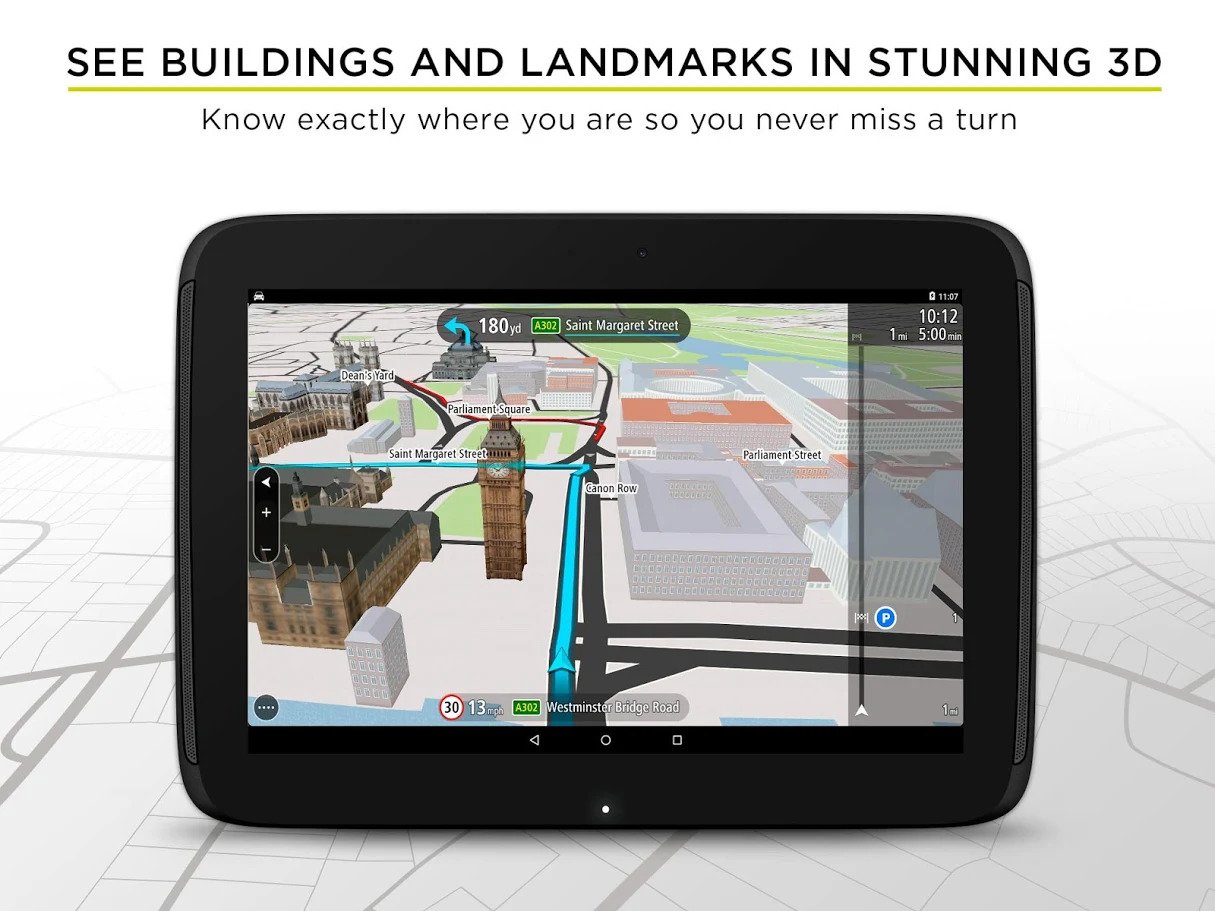
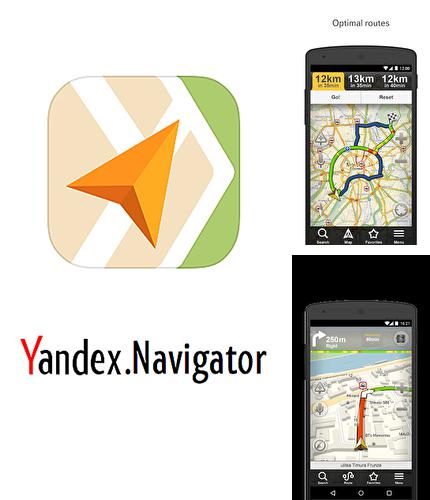
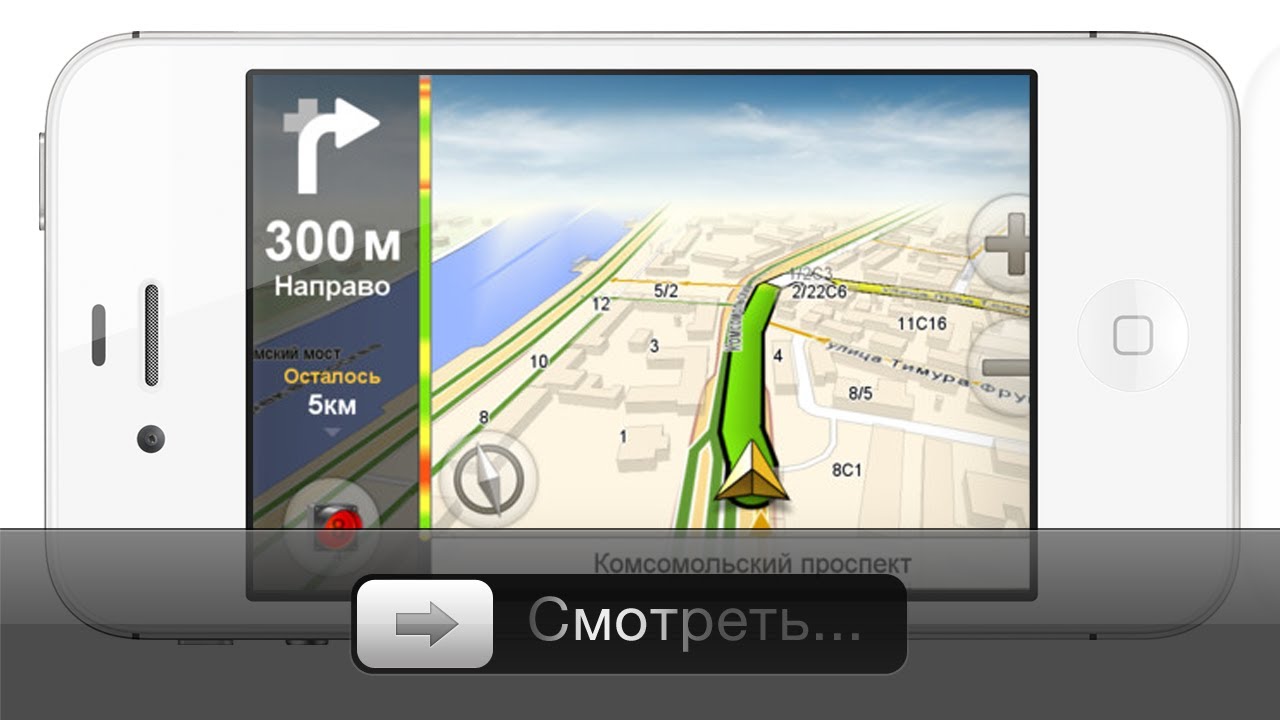

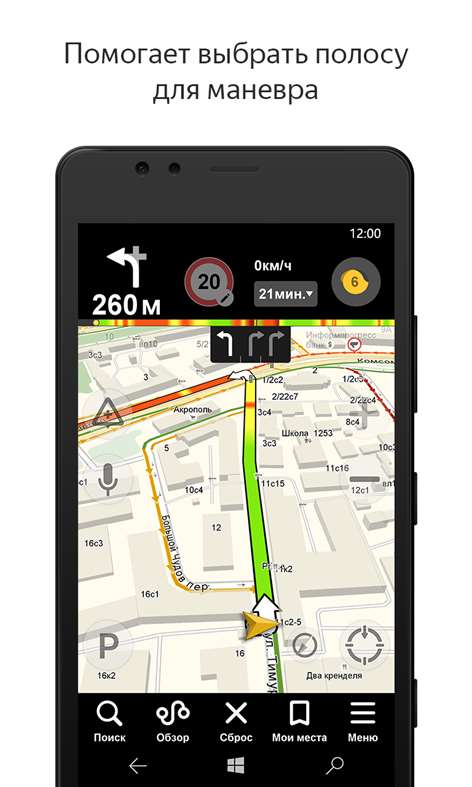
 Инструкцию по пользованию программой Mapc2Mapc найдёте чуть ниже.
Инструкцию по пользованию программой Mapc2Mapc найдёте чуть ниже. На деле это значит, что навигатором можно управлять без нажатий на экран. Актуально и когда экран мокрый, неправильно реагирует на жесты.
На деле это значит, что навигатором можно управлять без нажатий на экран. Актуально и когда экран мокрый, неправильно реагирует на жесты.
Ваш комментарий будет первым